QED 1 7 Matematikk for grunnskolelærerutdanningen
|
|
|
- Monica Løken
- 7 år siden
- Visninger:
Transkript
1 QED 1 7 Matematikk for grunnskolelærerutdanningen Bind 1 og 2 GeoGebra-øvelser i funksjonslære, 2. utgave Av Peer Sverre Andersen
2 Innhold INNLEDNING... 3 KORT INNFØRING I GEOGEBRA... 4 ØVELSE 1. TEGNE GRAFER ØVELSE 2. TEGNE GRAFER TIL RASJONALE FUNKSJONER ØVELSE 3. LIKNINGSLØSNING ØVELSE 4. TEGNE GRAFER VED HJELP AV GLIDERE ØVELSE 5. GJENNOMSNITTLIG VEKSTHASTIGHET ØVELSE 6. REGRESJON ØVELSE 7. DERIVASJON OG MAKSIMUM- OG MINIMUMSPUNKTER ØVELSE 8. INTEGRASJON ØVELSE 9. RIEMANN-INTEGRALET MED BRUK AV GLIDERE ØVELSE 10. KJEGLESNITT ØVELSE 11. CAS... 47
3 INNLEDNING Dette heftet er skrevet som et nettkapittel til QED 5-10 bøkene. Heftet inneholder også øvelser som kan være aktuelle å jobbe med i GLU 1-7 utdanningen, så vi legger derfor ut heftet også som tilleggsmateriell for 1-7 utdanningen. Dette heftet inneholder GeoGebra-øvelser som er rettet mot arbeidet i funksjonslære. Først er det en innledning der en del av de mest sentrale funksjonene og kommandoene i GeoGebra blir gjennomgått. Deretter følger det 11 øvelser. Øvelsene dekker tema både innen matematikk 1 og 2. Øvelse 1, 2, 3, 4 og 5 er øvelser som i første rekke støtter opp under fagstoffet som blir tatt opp i matematikk 1. Øvelse 6, 7, 8, 9, og 10 er øvelser som er rettet mot fagstoffet som blir tatt opp i matematikk 2. Øvelse 11 er en øvelse der vi ser på CAS-verktøyet. Her er det elementer som passer inn både i forhold til matematikk 1 og 2. Øvelsene er bygget opp likt gjennom heftet. Det er lagt vekt på grundige forklaringer med bruk av mange skjermbilder. Vi håper heftet vil gi leseren innsikt i hvordan GeoGebra kan brukes i arbeidet med funksjonslære. Dette heftet er en oppdatert utgave av heftet som ble lansert i Det som i første rekke er nytt i denne utgaven er at det er satt inn en ekstra øvelse der vi ser på gjennomsnittlig veksthastighet. Øvelsen om regresjon er også betydelig utvidet fra forrige utgave. Dette er gjort blant annet for å møte kravene som stilles til graftegner i forkurset til lærerutdanningen. Ellers er det gjort noen tilføyelser og rettelser noen steder. Rekkefølgen på noen av øvelsene er også endret. 3
4 KORT INNFØRING I GEOGEBRA GeoGebra er et dynamisk matematikkprogram med mange anvendelser. Du kan laste det ned gratis på siden GeoGebra har først og fremst sin styrke innenfor geometri og funksjonslære. I tillegg har det også innebygget en CAS-modul (computer algebra system) og en regnearksmodul. Skal en ta for seg alle mulighetene som ligger i GeoGebra, ville det blitt en nokså omfangsrik bok. I dette heftet vil vi ta for oss hvordan GeoGebra kan anvendes i funksjonslæren. Vi vil til slutt se litt på CAS-modulen da det er ting her som er direkte knyttet mot funksjonslæren. Når du åpner GeoGebra, får du opp et vindu som vist under. Skjermbildet består av to felt, et som kalles Algebrafelt og et som kalles Grafikkfelt. Ved å trykke på Vis i menyen kan en også få fram CAS-feltet og regnearkfeltet. En kan også få fram et ekstra grafikkfelt. I øvelsene skal vi se på, skal vi bruke GeoGebra slik det er vist over, med unntak av den ene øvelsen der vi også skal se på CAS. Vi skal nå starte med å se på hvordan GeoGebra fungerer. Det er en del grunnleggende begreper og prinsipper som vi må kunne for å få et godt utbytte av GeoGebra. La oss starte med et eksempel. Vi ønsker å tegne grafen til funksjonen f(x) = x + 2 For å få det til skriver vi inn x + 2 i det vi kaller inntastingsfeltet. Inntastingsfeltet er det feltet som står etter Skriv inn nederst på skjermbildet. Trykk på Enter når du har skrevet inn uttrykket. Se skjermbilde på neste side. 4
5 Når du har gjort det, skal du få opp en graf som vist under. Her vises funksjonsuttrykket. Du vil se at GeoGebra har tegnet opp grafen, og også skrevet opp funksjonen i algebrafeltet. Med utgangspunkt i denne funksjonen skal vi se på noen av de kommandoene vi kommer til å anvende i GeoGebra. Flytting av koordinatsystemet Ofte har vi behov for å flytte på koordinatsystemet. Det kan vi lett gjøre. Klikk nederst i høyre hjørne på ruten som er ringet rundt i menyen. Velg deretter det øverste alternativet i menyen som dukker opp. 5
6 Holder du venstre musetast nede mens du står i grafikkfeltet, kan du flytte koordinatsystemet rundt. Forstørring og forminskning av grafikkfeltet Dette kan gjøres svært enkelt ved ganske enkelt å rulle hjulet på musen. Ruller du hjulet fra deg, forstørrer du, ruller du mot deg, forminsker du. Et annet alternativ hvis en f.eks. bruker bærbar PC med touchpad, er å klikke nederst i høyre hjørne på det feltet som er ringet inn i forrige skjermbilde. Du kan deretter velge Forstørr eller Forminsk. Skalering av akser Ofte har en behov for å skalere aksene. Dette lar seg selvsagt gjøre i GeoGebra. Pass på at du først har klikket på det krysset i menyen som vi brukte når vi skulle flytte koordinatsystemet. Deretter flytter du musen enten til x-aksen eller y-aksen avhengig av hva du skal skalere. Pass på at du er akkurat på linja. Du skal da få fram et bilde som vist på neste side. Musepekeren skal gå over fra å være en hånd til å bli en pil. 6
7 Hold venstre musetast nede når du har fått fram pilen. Ved å flytte musen mot høyre, vil du forstørre skalaen, og ved å flytte den til venstre, forminsker du skalaen. Navn på akser Det er ofte ønskelig å kunne sett inn navn på aksene. Dette er lett å få til. Vi ser på et lite eksempel. La oss anta en prisen på en taxitur er gitt ved funksjonen f(x) = 12x + 54 der x er antall kilometer vi kjører. Grafen til funksjonen ser ut som vist i figuren under 7
8 Når du skal sette navn på aksene klikker du først på knappen som er ringet rundt og deretter på høyre musetast slik at du får opp vinduet som er vist under. Deretter klikker du på Grafikkfelt. Da får du åpnet et nytt vindu som ser ut som vist under. Klikk på xakse og skriv inn navnet på aksen i feltet etter Navn på aksen. Her kan du velge f.eks. Antall kjørte km. Deretter gjør du det samme for yakse. Her kan du velge Pris. 8
9 Tegne punkt Av og til har vi bruk for å tegne et punkt. Det kan en gjøre ved å klikke på punktknappen i menyen. Se figur under. Deretter klikker du med venstre musetast i grafikkfeltet der hvor du ønsker å plassere punktet. Koordinatene til punktet vil framkomme i algebrafeltet. Hos meg har punktet blitt plassert med koordinatene ( 3,4). Om du har plassert punktet en annen plass, er ikke det noe problem. Du kan flytte punktet rundt i koordinatsystemet. Det gjør du ved å klikke på knappen med pil på helt til venstre. 9
10 Klikker du med venstre musetast på punktet, vil du se at du kan flytte punktet rundt. Koordinatene til punktet vises hele tiden i algebrafeltet. Samme teknikk brukes også hvis det er andre objekter som skal flyttes. Du kan f.eks. prøve å flytte musetasten til grafen og flytte den. Hva skjer da? Skrive inn funksjoner I eksempelet vi har brukt, så vi på en lineær funksjon. Den kunne vi skrive direkte inn i inntastingsfeltet. Vi skal her se litt på hvordan vi kan skrive inn andre typer funksjoner. Det første vi må være oppmerksomme på, er desimaltall, der skal en skille heltallsdelen og desimaldelen med et punktum og ikke komma. Funksjonen f(x) = 1,5x må skrives inn som 1.5x i inntastingsfeltet. Av og til har vi behov for å skrive inn funksjoner som denne: f(x) = 2x + 3 Når en skal skrive inn kvadratrot, må en bruke kommandoen Sqrt. Funksjonen over skrives inn som Sqrt(2x+3) En annen funksjon som en av og til har bruk for, er eksponentialfunksjonen. Det vil si funksjoner av typen f(x) = e x 3 Denne skriver en inn ved å bruke kommandoen Exp. Funksjonen over skrives inn som Exp(x-3) De trigonometriske funksjonene skrives inn slik vi ellers skriver dem. Skal vi tegne opp f.eks. f(x) = sin x så skriver du bare inn sinx Helt tilsvarende gjør du for de andre trigonometriske funksjonene. 10
11 ØVELSE 1. TEGNE GRAFER Vi skal i denne øvelsen se på hvordan vi kan bruke GeoGebra til å tegne grafer. Vi skal starte med å tegne opp grafen til funksjonen f(x) = x 2 7x + 10 Etter at du har åpnet GeoGebra, skriver du inn funksjonsuttrykket i inntastingsfeltet. Du må skrive funksjonsuttrykket på formen x^2-7x+10 Legg merke til at vi bruker ^ når vi skal opphøye i en potens. GeoGebra vil nå tegne opp grafen til funksjonen vår. I algebrafeltet kommer selve funksjonsuttrykket opp. Det er en rekke ting en kan gjøre i GeoGebra. Vi skal her se på hvordan vi finner nullpunktene til grafen, og hvordan vi kan finne topp-/bunnpunkt til grafen. Når du skal finne nullpunktene, kan du i inntastingsfeltet skrive nullpunkt. Du vil få opp flere alternativer. Velg det første der det står Nullpunkt[ <Polynom> ] Skriv inn f istedenfor <Polynom>. Når du skal finne ekstremalpunktene, skriver du inn ekstremalpunkt og velger alternativet Ekstremalpunkt[ <Polynom> ] Også her skriver du inn f istedenfor <Polynom>. Du får nå opp følgende vindu: 11
12 Her ser du at nullpunktene er lokalisert, og de er også angitt i algebrafeltet. Det samme er ekstremalpunktet. Endring av funksjonen Du kan endre på funksjonen dersom du ønsker det. Hvis du dobbeltklikker på selve funksjonsuttrykket, har du mulighet til å endre funksjonen. Prøv å endre den til f.eks. f(x) = x 2 + 3x + 8. Hva skjer da? Vil nullpunkt og ekstremalverdi endre seg? Prøv å endre den til f(x) = x 2 + 3x + 6. Hva skjer med nullpunktene i dette tilfelle? 12
13 Tegne grafer når definisjonsmengden er avgrenset Av til kan vi støte på oppgaver der vi blir bedt om å tegne opp grafen i et avgrenset område. Dette er oppgaver en ofte ser i videregående skole, men også på ungdomstrinnet. Et eksempel på en slik oppgave er denne Funksjonen f(x) er gitt ved f(x) = x 2 6x + 8 der 1 x 5 Her skal vi kun tegne opp grafen for x-verdier mellom 1 og 5. Dette er lett å få til i GeoGebra. Du bruker funksjonen Funksjon[ <Funksjon>, <Start>, <Slutt> ] I uttrykket over setter du inn x^2-6x+8 istedenfor <funksjon>, 1 for <Start> og 5 for <Slutt> slik som vist under. Funksjon[x^2-6x+8, 1, 5] Grafen vil se ut som vist under. 13
14 Tegne punkt på grafen Av og til er det behov for å tegne inn et punkt på grafen der en kun kjenner x- verdien. En situasjon der dette dukker opp er denne: Vi har gitt funksjonen f(x) = x 2 + 4x 3 der vi ønsker å tegne opp grafen og markere punktet (4, f(4)). Vi tegner opp grafen slik vi har gjort tidligere. Det gir oss følgende graf Vi ser vi har kun x-verdien. Vi kan selvsagt regne ut tilhørende y-verdi, men GeoGebra kan også tegne inn punktet uten at vi trenger å regne ut y-verdien. I feltet etter Skriv inn skriver du (4,f(4)) i inntastingsfeltet. Da vil punktet bli tegnet inn. Skal du tegne opp flere punkter så bruker du forskjellige bokstaver for de respektive punktene. Punktet gis automatisk et navn i form av en stor bokstav. Ønsker du selv å gi punktet et navn f.eks. A kan du istedenfor skrive inn A=(4,f(4)) 14
15 ØVELSE 2. TEGNE GRAFER TIL RASJONALE FUNKSJONER Vi så i forrige øvelse hvordan vi kan tegne grafer til andregradsfunksjoner. I denne øvelsen skal vi se på hvordan vi kan tegne grafer til rasjonale funksjoner (brøkfunksjoner). Vi skal her se hvordan vi kan jobbe med funksjoner som er på denne formen: f(x) = x x 1 Du åpner en nytt GeoGebra-vindu og skriver inn en funksjon i inntastingsfeltet. Funksjonen skriver du inn på følgende form: x+2+1/(x-1) Husk parentes rundt det som står i nevneren, ellers blir det feil. Når du har gjort dette, får du opp grafen til funksjonen. Du ser også at funksjonen kommer opp i algebrafeltet. Det er alltid lurt å se på funksjonen i algebrafeltet for å sjekke at den er skrevet riktig inn. Du kan finne nullpunkter og ekstremalpunktene til denne grafen også. For å finne nullpunktene velger du kommandoen NullpunktIntervall[ <Funksjon>, <Start>, <Slutt> ] Denne kommer opp når du begynner å skrive inn null. Denne funksjonen skiller seg litt fra den vi brukte i forrige øvelse. Her må vi oppgi funksjonen vår samt et startpunkt og sluttpunkt for hvor vi skal lete etter nullpunkter. Der hvor det står <Funksjon>, skriver du inn f. Istedenfor <Start> kan du sette inn -10 og istedenfor <Slutt> setter du 10. Da er vi sikret å få med nullpunktene. 15
16 Vi ser at nullpunktene er listet i algebrafeltet samt at de er merket av i grafen. Ekstremalpunktene finner du ved å bruke funksjonen Ekstremalpunkt[ <Funksjon>, <Start>, <Slutt> ] Du fyller den inn på samme måte som du gjorde for nullpunktene. Når vi har funnet både nullpunkt og ekstremalpunkt, skal du ha fått opp et skjermbilde omtrent som vist under. Asymptoter Brøkfunksjoner vil alltid ha minst to asymptoter. Disse kan vi enkelt finne i GeoGebra. Hvis du skriver inn asymptote i inntastingsfeltet, får du opp noen alternativer. Velg Asymptote[ <Funksjon> ] og erstatt <Funksjon> med f. GeoGebra vil nå tegne opp asymptotene. Vær oppmerksom på at dette tar noen sekunder (5 10 sek), og det kan se ut som om maskinen står og henger mens den jobber. Asymptotene blir nå tegnet inn sammen med grafen, samtidig som også likningen til dem blir oppgitt i algebrafeltet. I dette eksempelet har vi funnet asymptotene y = x + 2 og x = 1. Disse finner du der hvor det står Liste1 i algebrafeltet. 16
17 Her vises likningene til asymptotene. Dersom du endrer på funksjonen, vil både nullpunkt, ekstremalpunkt og asymptoter også forandres. Prøv å endre funksjonen litt. Du kan f.eks. etter tur prøve med funksjoner som er oppgitt til venstre i tabellene under, og se om du får fram grafene slik de er tegnet til høyre. Også her bare dobbeltklikker du på funksjonsuttrykket og endrer det du ønsker å endre. Studer spesielt hvordan funksjonen endrer seg når du endrer fortegnene på funksjonen. Funksjon 1 f(x) = x x 3 17
18 Funksjon 2 f(x) = x x 1 Funksjon 3 f(x) = x x
19 ØVELSE 3. LIKNINGSLØSNING I denne øvelsen skal vi se nærmere på hvordan vi kan bruke GeoGebra til å løse likninger. En oppgave en gjerne finner i lærebøker, er denne: Tegn grafene til funksjonene f(x) = 2x 3 og g(x) = x + 3 Bruk grafene til å løse likningen 2x 3 = x + 3 Dette er en type oppgave som er velegnet til å løse i GeoGebra. Du kan starte med å tegne opp begge grafene. Det neste vi skal gjøre, er å finne skjæringspunktet mellom grafene. Det kan gjøres på to måter. Den ene er å bruke kommandoen Skjæring[ <Objekt>, <Objekt> ] Her er erstatter du <Objekt> med henholdsvis f og g. Skjæringspunktet blir merket av på grafene samtidig som det også vises i algebrafeltet. Den andre metoden du kan bruke, er å velge Skjæring mellom to objekt i menyen. Du klikker på den lille røde trekanten i feltet som er merket, og velger deretter Skjæring mellom to objekt. (Se bildet på neste side.) Når du har klikket på Skjæring mellom to objekt, klikker du først på den ene grafen og deretter på den andre grafen. 19
20 Når skjæringspunktet er funnet, blir det merket av på grafene, samtidig som det også vises i algebrafeltet. To likninger med to ukjente GeoGebra kan også brukes til å løse to likninger med to ukjente. La oss se på et eksempel der vi skal løse følgende ligningssystem: 3x 2y = 5 2x + 5y = 16 Begge disse uttrykkene er rette linjer. Begge kan omformes til uttrykk på formen y = ax + b som i sin tur kan legges inn i GeoGebra slik vi gjorde innledningsvis i denne øvelsen. Vi kan imidlertid legge inn likningene direkte slik de står også. Da skriver du bare inn likningene i inntastingsfeltet slik det står over. Altså først skriver du inn 3x 2y = 5. Deretter skriver du inn den andre likningen. Du finner skjæringspunktet på samme måte som i sted. 20
21 Vi ser at GeoGebra tegner opp linjene selv om de er på den formen som vi har her. Løsningen på likningssystemet kan vi lese av i algebrafeltet. Det er heller ikke noe i veien for å løse litt mer kompliserte likninger. Prøv å løse likningssystemet x 2 3x y = 2 x + y = 1 Da skal du få opp et bilde omtrent som vist under. Vi ser vi har to løsninger av dette likningssystemet. Den ene løsningen er x = 1, y = 2. Den andre er x = 3, y = 2. 21
22 ØVELSE 4. TEGNE GRAFER VED HJELP AV GLIDERE I GeoGebra har vi noe som heter glidere. Dette er et glimrende verktøy for å studere hvordan grafen til f.eks. funksjonen f(x) = ax + b vil forandre seg når vi forandrer a og b. La oss se på hva en glider er, og hvordan den kan brukes. Det er flere måter å lage glider på. Vi skal først se på en generell måte som også kan brukes i andre sammenhenger. Etterpå skal vi se på en forenklet måte som kan brukes i forbindelse med funksjoner. Vi ser først på den generelle metoden. Du starter med å skrive inn a=1 og deretter b=1 i inntastingsfeltet. Da får du opp følgende vindu: Deretter høyreklikker du først på a=1 og velger Vis objekt. Gjør også det samme for b=1. Da skal du få opp følgende: 22
23 Nå skriver vi inn funksjonen vår i inntastingsfeltet. Du skriver altså inn ax+b. GeoGebra tegner nå opp funksjonen med de valgte verdiene for a og b. I dette tilfelle vil det si funksjonen f(x) = x + 1 Du kan endre denne funksjonen ved å holde venstre musetast nede og dra i merket under a=1. Verdien til a kan varieres mellom -5 og 5. Prøv dette, og se hvordan funksjonen forandrer seg med ulike valg av a. Gjør deretter det samme for b. Du kan forandre hva a kan varieres mellom hvis du ønsker det. Høyreklikk på a=1 i algebrafeltet og velg Egenskaper. Der kan du endre grensene. Du kan også endre hvor tett verdiene skal komme ved å endre Animasjonstrinn. Vi trenger ikke å gjøre det nå, men det kan være aktuelt å endre disse senere. Vi nevnte innledningsvis at det var en enklere metode som kan anvendes i forbindelse med arbeidet med funksjoner. Vi skal se på den. Du kan starte med å slette det du har gjort eller åpne et nytt GeoGebra vindu. I Inntastingsfeltet skriver du inn ax+b og trykker Enter. Du vil få opp et vindu med spørsmål om du vil definere a og b som glidere. Se under. Her velger du Lag glidere. Da bli a og b definert som glidere. Bildet vi får opp nå er det samme som vi fikk med andre metoden. I det videre arbeidet bruker vi denne metoden. 23
24 Andregradsfunksjonen f(x) = ax 2 + bx + c De fleste er jo kjent med hvordan parameterne a og b påvirker en lineær funksjon f(x) = ax + b. Litt mindre kjent er kanskje hvordan parameterne a, b og c påvirker funksjonen f(x) = ax 2 + bx + c La oss se nærmere på det ved å bruke glidere. Du åpner et nytt arbeidsark og skriver du inn funksjonen ax^2+bx+ c i inntastingsfeltet. Velg deretter at du skal lage glidere av a, b og c. Da skal du få opp følgende bilde: 24
25 Start med å variere parameteren c. Hvordan påvirker dette grafen? Gjør deretter det samme for parameterne a og b. Hvordan endrer grafen seg når a og b varierer? Brøkfunksjoner Den siste funksjonen vi skal se på, er brøkfunksjonen f(x) = ax + b + c dx + e Vi skriver inn funksjonen ax+b+c/(dx+e) i inntastingsfeltet. Deretter velger du Lag glidere slik du har gjort før. Du får opp vinduet Vi legger merke til at det ikke er tegnet noe glider for e. Ser vi litt nøyere etter på funksjonen ser vi at e-en i er skrevet i kursiv som e. GeoGebra tror her mener tallet e (e=2,71828 ) og ikke e som en glider. GeoGebra definerer den derfor ikke som en glider. Det vi kan gjøre er for å løse problemet er å anvende metoden vi brukte først. Skriv inn e=1 i inntastingsfeltet og trykk på Enter. Høyreklikk deretter på e=1 og velg Vis objekt. Vi har nå fått definert e som en glider. Det siste vi må gjøre er å endre selve funksjon. Dobbeltklikk på funksjonen og erstatt e med e. Her kunne det vært fristende å tegne inn asymptotene samtidig, men det er ikke så lurt å gjøre. GeoGebra bruker lang tid på å tegne opp asymptotene, og det vil se ut som om programmet står og henger hvis du prøver å variere parameterne. Prøv nå å variere parameterne etter tur, og se hvordan de påvirker grafen. 25
26 ØVELSE 5. GJENNOMSNITTLIG VEKSTHASTIGHET Til eksamen i 1P på videregående skole blir det ofte gitt en oppgave der en først skal tegne inn en funksjon i et begrenset område. Deretter skal en bruke GeoGebra for å finne maks.- og min.-punkter til funksjonen. Det spørres også ofte om å finne likningen som går gjennom to gitte punkter på grafen og deretter drøfte hva stigningstallet til linja betyr. Vi skal i denne øvelsen se på en oppgave av denne typen. Vi har gitt funksjonen f(x) = 0,01x 3 + 0,12x 2 + 3x x 24 Denne funksjonen er en modell for temperaturen gjennom et døgn på en bestemt plass. Vi skal starte med å tegne opp grafen. Den tegner du opp på samme måte som vi har gjort i tidligere øvelser. Pass på at du kun tegner den opp i intervallet fra 0 til 24. Pass også på å sette enheter på aksen. Grafen vil se ut omtrent som i figuren under. Et typisk spørsmål som gjerne stilles i en slik oppgave, er å finne laveste og høyeste temperatur ved hjelp av graftegner. Funksjonene Min[ <Funksjon>, <Start x-verdi>, <Slutt x-verdi> ] Maks[ <Funksjon>, <Start x-verdi>, <Slutt x-verdi> ] 26
27 hjelper oss med å finne disse punktene. Her fyller du inn f for funksjon og 0 og 24 for henholdsvis start og sluttverdi for x. Da blir punktene tegnet opp i grafikkvinduet, og samtidig også listet opp i algebravinduet. Et annet spørsmål som gjerne blir stilt til 1P-eksamen, er å bruke graftegner til å finne ut når på døgnet temperaturen var 20 grader. Det kan gjøres ved å tegne inn linja y = 20 og deretter merke av punktene der denne linja og grafen skjærer hverandre. 27
28 Her ser vi at temperaturen er 20 grader henholdsvis 5,36 timer etter midnatt og 21,94 timer etter midnatt, hvilket i praksis betyr ca. klokken 5:22 og litt før 22:00. En annen oppgave som ofte gis i tilknytning til denne er at elevene skal merke av to oppgitte punkter, trekke opp ei linje mellom dem, finne stigningstallet og til slutt gi en tolkning av stigningstallet. Vi skal se på en slik problemstilling. Først skal vi tegne inn punktene (16, f(16)) og (23, f(23)). Deretter skal vi trekke opp linja mellom punktene. Vi starter med å tegne inn punktene. Det kan du gjøre ved å skrive inn henholdsvis (16, f(16)) og (23, f(23)) i inntastingsfeltet. Begge punktene blir tegnet opp samtidig som de også får et navn. Det neste du skal gjøre, er å trekke opp den rette linja mellom punktene. Det gjør du ved å trykke på knappen som er merket i skjermbildet under Likningen til den rette linja er skrevet her. Høyreklikk på likningen om den ikke er på formen y = ax + b Her ser vi at stigningstallet til linja er 3,85. Det betyr at temperaturen synker med -3,85 grader i gjennomsnitt hver time mellom klokken 16 og
29 ØVELSE 6. REGRESJON Regresjon ligger litt i grenseland mellom statistikk og funksjonslære. I QED er temaet plassert under statistikk, men temaet er likevel så pass knyttet mot funksjonslæren at vi tar med en øvelse om temaet. I GeoGebra har vi mulighet til å gjennomføre flere former for regresjon. De som er mest aktuelle, er lineær regresjon, polynomregresjon og eksponentiell regresjon. Vi skal se nærmere på disse tre formene for regresjon. GeoGebra kan også behandle andre former for regresjon, men det kan du eventuelt se nærmere på selv. Lineær regresjon Vi starter først med lineær regresjon. Vi ser på et eksempel med en gruppe elever der læreren har undersøkt hvor mange timer i uken de bruker på matematikk hjemme. Resultatet fra denne undersøkelsen er oppgitt under, sammen med poengsummen elevene oppnådde på en prøve. Maks. uttelling var 100 poeng. Antall timer lesing Poeng på prøve Vi ønsker å tegne opp disse punktene i koordinatsystemet og deretter finne ei linje som er tilpasset dataene. Du må starte med å legge inn alle de åtte punktene. I denne øvelsen skal vi legge de inn en og en, men i neste øvelse, der vi skal jobbe med polynom regresjon, skal vi se på en annen metode vi kan bruke for å legge inn punkter. Vi starter med 0 og 34. For å legge inn dette punktet skriver du A=(0,34) i inntastingsfeltet. Det neste punktet legger du inn ved å skrive B=(2,29) i inntastingsfeltet. På samme måte legger du inn resten av punktene. Det neste vi skal gjøre, er å legge inn ei linje som er tilpasset dataene. Det kan gjøres på en elegant måte i GeoGebra. Klikk på ruten som er vist under, og velg alternativet som er angitt. 29
30 c c Når du har valgt ruten med Beste tilpasset linje, skal vi gå videre til neste steg. Du holder nede venstre musetast og merker et rektangulært område slik at punktene er med. Deretter slipper du musetasten, og regresjonslinja blir tegnet inn. Du får i tillegg opp likningen for linja i algebrafeltet. 30
31 Metoden som GeoGebra bruker, er minste kvadraters metode. Vi kan også beregne korrelasjonskoeffisienten. Det gjøres med kommandoen Korrelasjonskoeffisient[ <Liste med punkt> ] Her må du liste opp alle punktene slik vi har gjort under: Korrelasjonskoeffisient[A, B, C, D, E, F, G, H] Pass på at du bruker store bokstaver her, da regresjonslinja er betegnet med liten a. Vi ser at vi i dette tilfellet får en korrelasjonskoeffisient på 0,87, noe som indikerer at det er godt samsvar mellom antall timer elevene bruker på hjemmearbeid i matematikk, og resultatet på prøven. Polynomregresjon I dette avsnittet skal vi se på hvordan vi kan bruke polynomregresjon i GeoGebra. Vi tar utgangspunkt i et konkret eksempel der vi ser på temperaturen på en bestemt plass hver fjerde time gjennom et helt døgn. Målingene er vist i tabellen under. Tid Temperatur Her kan vi naturligvis plotte inn punktene ett og ett slik vi gjorde i øvelsen med lineær regresjon. I GeoGebra har vi imidlertid mulighet til å legge inn punktene i et regneark og deretter overføre dem til grafikkfeltet. Det er en fordel om vi har mange punkter. La oss se på hvordan vi kan gjøre dette. 31
32 Du starter med å klikke på Vis og deretter på Regneark. Da vil et regneark dukke opp til høyre i GeoGebra-ruten. Se figuren under. Regneark modulen Det neste vi skal gjøre er å legge inn tallparene i regnearket. Legg inn tidspunktet i A-kolonnen og temperaturen i B-kolonnen. Det neste du gjør, er å merke punktene dine slik som vist i figuren under. Klikk deretter på knappen som er ringet rundt og velg Liste med punkt. Da vil punktene bli tegnet opp. Her ser vi at punktene er tegnet opp. Vi ser også at ei rett linje vil være en dårlig modell for disse punktene. Slik punktene ligger, virker det som om en andregradsfunksjon vil gi en bedre modell. Vi skal se på hvordan det kan gjøres. 32
33 Vi skal bruke funksjonen RegPoly[ <Liste med punkt>, <Polynomgrad> ] til dette. Feltet <Liste med punkt> erstatter du med Liste1 som er navnet på listen vår. Feltet <Polynomgrad> erstatter du med tallet 2 dersom du ønsker å bruke en andregradsfunksjon. Du kan også velge polynomer av høyere orden. Funksjonen vil se ut som dette: RegPoly[Liste1, 2] Skjermbildet vil se ut som vist under. Vi ser at andregradsfunksjonen gir en god beskrivelse av denne situasjonen. Vi ser også at GeoGebra beregner selve funksjonen. Den finner du igjen øverst i algebrafeltet. Jeg har også valgt å ta vekk regnearkmodulen etter at punktene er lagt inn. Eksponentiell regresjon Vi illustrerer denne metoden gjennom et konkret eksempel. Vi ser på befolkningsutviklingen i en liten bygd fra 2010 og fram til I tabellen under ser du en oversikt over utviklingen År Befolkning Du starter med å legge inn punktene i regnearket slik du gjorde for polynomregresjon. Det lurt å la x = 0 tilsvare år Du får opp et vindu som vist på figuren på neste side. 33
34 Det neste du skal gjøre, er å finne fram funksjonen du skal bruke. I GeoGebra er det to funksjoner for eksponentiell regresjon. Funksjonen RegEksp[ <Liste med punkt> ] skriver funksjonsuttrykket på formen f(x) = a x b. Den andre funksjonen, RegEksp2[ <Liste med punkt> ], skriver funksjonsuttrykket på formen f(x) = a e bx Hvilken du vil bruke, er en smakssak. Kurven blir uansett den samme. I GeoGebra-vinduet under har jeg brukt RegEksp[Liste1] 34
35 ØVELSE 7. DERIVASJON OG MAKSIMUM- OG MINIMUMSPUNKTER I denne øvelsen skal vi se nærmere på hvordan vi kan bruke GeoGebra for å bestemme den deriverte. Vi skal også tegne inn tangenten i et tilfeldig punkt og deretter flytte punktet langs grafen. Når vi gjør dette, skal vi se på hva som skjer med stigningstallet til tangenten. Vi starter med å åpne et nytt GeoGebra-vindu og tegner inn grafen til funksjonen f(x) = x 3 + x 2 2x Det gjør du på samme måte som i de forrige øvelsene. Her kan vi finne nullpunkter og ekstremalverdier på samme måte som for andregradsfunksjonen i øvelse 1. Vi trenger ikke å gjøre det i denne øvelsen. Vi skal heller tegne inn et tilfeldig punkt på grafen og deretter tegne inn tangenten. Tegn inn et punkt en eller annen plass på grafen. Det er ikke viktig hvor det ligger hen. (Se innledningen for hvordan du tegner inn punkter.) Deretter går du til inntastingsfeltet og begynner å skrive tangent. Du får opp flere alternativer og her kan du velge Tangent[ <Punkt>, <Funksjon> ] Der hvor det står <Punkt>, skriver du inn A, og der hvor det står <Funksjon>, skriver du inn f. Husk å bruke stor A. Du får da tegnet inn tangenten i punktet A på grafen til f. Bildet du får opp, vil se ut omtrent som vist på neste side. 35
36 I algebrafeltet ser du at likningen til tangenten er skrevet inn. Det vi skal gjøre nå, er å flytte på punktet A og se hva som skjer med tangenten. For å gjøre det må du klikke på pilen oppe til venstre. c Flytt deretter musepekeren til punktet A og hold venstre musetast nede. Når du nå beveger musen, ser du at du flytter punktet langs grafen. Prøv å følge med på likningen for tangenten når du flytter punktet langs grafen. Hva er stigningstallet når du passerer toppunktet og bunnpunktet? Flytt punktet A slik at x-verdien er på omtrent -2 (Det trenger ikke være nøyaktig). Flytt på nytt punktet langs grafen, og følg med på stigningstallet. I starten vil stigningstallet bli mindre og mindre, før det begynner å øke igjen. Hvor begynner det å øke igjen? Hva tror du dette punktet kalles? Finne den deriverte Ofte ønsker en å finne et uttrykk for den deriverte. Dette er noe som selvsagt kan gjøres i GeoGebra. Det er to måter en kan gjøre det på, og vi ser på den ene metoden her. Du går til feltet etter Sett inn og begynner å skrive derivert. Du får opp noen alternativer, og her velger du Derivert[ <Funksjon> ] Som vanlig erstatter du <Funksjon> med f. Når du har gjort dette, får du opp følgende vindu: 36
37 Her ser du at du i algebrafeltet har fått opp et uttrykk for den deriverte. Vi ser også at GeoGebra har tegnet opp grafen til den deriverte. Dette er noe vi vanligvis ikke ønsker, og vi skal straks se på hvordan vi kan ta den vekk. Før vi gjør det skal vi se litt nærmere på grafen til den deriverte. Vi vet jo fra funksjonslæren at der hvor den deriverte er lik 0, har vi et ekstremalpunkt. Hvis vi ser på grafene våre, ser vi at det stemmer. Som sagt vil vi ofte ikke ha med kurven til den deriverte. Den fjerner vi enkelt ved å klikke på den kulen som står foran f (x). Grafen til den deriverte fjernes, men uttrykket blir stående igjen. c Skulle vi ønske å ta fram igjen kurven for den deriverte, er det bare å klikke på nytt på samme plass. 37
38 ØVELSE 8. INTEGRASJON I GeoGebra er det også mulig å utføre integrasjoner. La oss starte med et eksempel. Vi ser på funksjonen f(x) = x 4 3x 3 + 2x + 1. Start med å tegne opp grafen til funksjonen. Du får opp en graf som dette: La oss først regne ut det ubestemte integralet. Det gjør du ved å begynne å skrive inn integral. Velg alternativet Integral[ <Funksjon> ] Velg her f istedenfor <Funksjon>. Du får opp grafen til integralet uten konstantledd. 38
39 Grafen til integralet er noe vi vanligvis ikke har bruk for, så den kan du fjerne på samme måte som vi fjernet kurven til den deriverte i forrige øvelse. Også her ser du at uttrykket for integralet blir stående igjen. Det en gjerne har mer nytte av å regne ut, er det bestemte integralet. La oss først beregne 1 (x 4 3x 3 + 2x + 1)dx 0 ved hjelp av GeoGebra. Du starter med å skrive inn integral i feltet i inntastingsfeltet og velger deretter Integral[ <Funksjon>, <Start>, <Slutt> ] Her velger du f for <Funksjon>, 0 for <Start> og 1 for <Slutt>. GeoGebra vil da beregne det bestemte integralet mellom 0 og 1. Dette integralet vil også tilsvare arealet avgrenset av linjene x = 0, x = 1 og grafen. GeoGebra skraverer området og angir også svaret både i grafen og algebravinduet. Areal mellom kurver GeoGebra kan også brukes til å finne areal mellom to kurver. Vi skal i dette eksempelet se på hvordan vi kan beregne arealet mellom grafene til funksjonene f(x) = x 4 3x 3 + 2x + 1 g(x) = x + 4 Før vi starter med å tegne grafene kan vi fjerne det forrige integralet vi regnet ut. Det kan du gjøre ved å høyreklikke på a=1,45 i algebrafeltet og velge slett. Funksjonen f(x) har vi allerede, men g(x) må du tegne opp. Den tegner du opp på samme måte som du har gjort med funksjoner tidligere. 39
40 Det vi ønsker nå, er å beregne arealet av det området som er avgrenset av grafene. Vi må først finne skjæringspunktet mellom grafene. Det gjør du på samme måte som beskrevet i øvelse 3. Når vi har funnet skjæringspunktene, kan vi finne arealet mellom grafene. Du bruker kommandoen IntegralMellom[ <Funksjon>, <Funksjon>, <Start>, <Slutt> ] Pass på at du erstatter den første <Funksjon> med grafen som ligger øverst. I vårt tilfelle er det g(x). Den andre erstatter du med f(x). Feltene <Start> og <Slutt> erstatter du med -1 og 3 som er xkoordinatene til skjæringspunktene. Området mellom grafene blir skravert, og verdien på arealet vises både på grafen og algebrafeltet. 40
41 ØVELSE 9. RIEMANN-INTEGRALET MED BRUK AV GLIDERE I QED 5 10 bind 2 har vi sett hvordan vi definerer Riemann-integralet. Dette er noe vi kan bruke GeoGebra til å visualisere. Vi bruker funksjonen f(x) = x 2 som eksempel. Start med å tegne denne funksjonen. Forstørr også x-aksen slik vi har gjort. Det neste du skal gjøre, er å definere en glider n. Skriv n=4 i inntastingsfeltet, og definer den deretter som en glider. Det neste du skal gjøre, er å høyreklikke og velge Egenskaper. Så endrer du intervallet fra -5 til 5 til 0 til 20. Endre også Animasjonstrinn fra 0,1 til 1. Det neste vi skal gjøre, er å tegne opp rektangler under grafen. Det finnes en funksjon som hjelper oss med dette: 41
42 SumUnder[ <Funksjon>, <Start>, <Slutt>, <Antall rektangler> ] Her erstatter du <Funksjon> med f, <Start> med 0, <Slutt> med 2 og <Antall rektangler> med n slik at funksjonen ser slik ut: SumUnder[f,0,2,n] Du vil nå få tegnet opp rektangler under funksjonen. Siden vi har valgt n=4, ser du at du får 4 rektangler. (Det første rektangelet har høyde på 0 og er ikke synlig.) Prøv å endre n, og se hva som skjer. Hvordan går det med arealet når n økes? Regn ut integralet for intervallet 0 til 2 for funksjonen slik at det tegnes sammen med rektanglene. Kommandoen Integral[f,0,2] gjør den jobben for oss. 42
43 Hvordan er forholdet mellom summen av rektangler og integralet når vi øker antall rektangler? Prøv å endre intervallet for glideren slik at øverste verdi blir 100 istedenfor 20. Hvordan går det med arealet av rektanglene i forhold til integralet når antall rektangler økes enda mer? 43
44 ØVELSE 10. KJEGLESNITT Som vi har nevnt innledningsvis, finnes det en rekke andre anvendelser av GeoGebra. En type kurver vi så langt ikke har berørt, er f.eks. sirkler og ellipser. En sirkel med sentrum i punktet (1,2) med radius på 3 er gitt ved likningen (x 1) 2 + (y 2) 2 = 3 2 Slike kurver er ikke noe problem å tegne opp i GeoGebra. Ønsker du å tegne opp denne sirkelen, skriver du (x-1)^2+(y-2)^2=3^2 i inntastingsfeltet. Da får du tegnet opp sirkelen: Vi kan også beregne sentrum i sirkelen. Det gjøres med kommandoen Sentrum[ <Kjeglesnitt> ] Her erstatter du <Kjeglesnitt> med c. Da blir sentrum tegnet inn, samtidig som det også oppgis i algebrafeltet. En kan også beregne arealet av sirkelen. Det gjøres med funksjonen Areal[ <Kjeglesnitt> ] Også her erstatter du <Kjeglesnitt> med c. Du kan flytte sirkelen rundt i grafikkfeltet. Sørg for at du har klikket på pilen oppe til venstre. Hold deretter venstre musetast nede mens du flytter sirkelen rundt. Hva skjer med likningen når du flytter sirkelen? Forandrer arealet seg? 44
45 Ellipser En kan også tegne ellipser i GeoGebra. La oss tegne inn ellipsen (x 1) 2 + 4y 2 = 16 Du skriver inn uttrykket (x-1)^2+4y^2=16 i inntastingsfeltet. Ellipsen blir da tegnet opp, og uttrykket vises i algebrafeltet. Vær oppmerksom på at GeoGebra ganger ut parentesen og trekker sammen uttrykket før det vises i algebrafeltet. En kan omforme uttrykket i algebrafeltet til et uttrykk på formen (x m) 2 a 2 (x n)2 + b 2 = 1 Det gjør du ved å høyreklikke på uttrykket i algebrafeltet og deretter velge at du vil ha det på denne formen. Du kan også finne brennpunktene til ellipsen og sentrum av ellipsen. Sentrum finner du på samme måte som for sirkelen. Brennpunktene finner du med kommandoen Brennpunkt[ <Kjeglesnitt> ] Bildet du får opp når du har brukt disse kommandoene, vises på neste side. 45
46 Vi kan også tegne opp en tangent og beregne likningen for denne ved hjelp av GeoGebra. Start med å definere et punkt som ligger på kurven. Det er det samme hvor du legger punktet. Dette punktet vil ha navn D siden vi har brukt A, B og C på brennpunkt og sentrum. Kommandoen Tangent[ <Punkt>, <Kjeglesnitt> ] tegner inn tangenten til kurven i punkt D når du erstatter <Punkt> med D og <Kjeglesnitt> med c Også andre funksjoner som er oppgitt på formen f(x, y) = c, kan en lett tegne i GeoGebra. De tastes inn på samme måte som vi har gjort for sirkelen og ellipsen. En kunne bygget dette videre ved å legge inn glidere for a og b og sett hvordan ellipsen ville ha sett ut for ulike valg av a og b. Dette kan du eventuelt utforske videre på egen hånd. 46
47 ØVELSE 11. CAS De siste versjonene av GeoGebra inneholder det vi kaller en CAS-modul. CAS står for computer algebra system og er en modul der vi kan gjøre symbolske beregninger. Eksempler på det er løsning av likninger og beregning av den deriverte. Vi skal se på noen av mulighetene som ligger i CAS innen funksjonslæren. Det første vi må gjøre, er å få fram CAS-vinduet. Du velger Vis på menyen og haker deretter av for CAS. c c Skjermbildet du får opp når du har valgt CAS, er vist under. Vi ser at vi har fått opp et felt mellom algebrafeltet og grafikkfeltet. Det er her vi kan gjøre symbolske beregninger. Vi skal se på hvordan dette fungerer. Det er en egen rad med knapper som hører til CAS-modulen. Klikker du en eller annen plass i CAS-vinduet får du fram denne knapperaden, som vi viser på bildet under. 47
48 Vi skal se på noen eksempler på hva vi kan gjøre med CAS-verktøyet. Vi starter med å se på hvordan vi kan bruke det til løsning av likninger. Løsning av likninger La oss se på et enkelt eksempel. Vi ønsker å løse likningen x 2 5x + 6 = 0 Du skriver inn x^2-5x+6=0 i feltet etter 1-tallet i CAS-modulen. Trykk på Enter. Deretter markerer du feltet under 1-tallet (se under) og trykker på knappen. Da vil likningen bli løst. Her ser vi at vi får heltallsløsninger. c GeoGebra takler selvsagt mer kompliserte likninger også. Hvis du vil blanke ut feltene før du går videre, merker du feltene du vil slette, og trykker på knappen med bilde av en søppelbøtte. Det er knappen helt til høyre i knapperaden. La oss prøve å løse likningen x 2 7x + 8 = 0 Skriv inn uttrykket på samme måte som i sted, og løs denne. Her ser du at du får opp eksakte løsninger. 48
49 Vi kan også få opp løsningene skrevet som desimaltall. Da trykker du istedenfor på knappen ved siden av, der det står x. Du får da opp: GeoGebra kan også løse systemer av likninger. Vi skal se på følgende eksempel: 4x 3y = 11 5x + 7y = 4 49
50 Start først med å blanke ut det vi gjorde i sted. Deretter skriver du inn den første likningen i linje 1 og den andre i linje 2. Deretter skal du merke begge to. Trykk deretter på x = knappen. Da får du løst likningssystemet. Her ser vi at likningssystemet er løst, og at grafene i tillegg er tegnet opp i Grafikkfeltet til høyre. Det er selvsagt ikke noe i veien for å løse mer kompliserte ligningssystemer. GeoGebra takler for eksempel fint tre likninger med tre ukjente. Dette kan du utforske videre på egen hånd. Derivasjon og integrasjon CAS-modulen kan også brukes til å regne ut den deriverte til funksjoner og integraler til funksjoner. La oss se på et eksempel der vi tar for oss funksjonen f(x) = 4x 3 6x 2 + 2x 1 Denne funksjonen ønsker vi både å derivere og integrere. Du starter med å skrive inn funksjonen i den første linja. Deretter merker du linja og trykker på knappen med symbolet f. Der får du opp to alternativer. Knappen med f' vil derivere funksjonen, og knappen med vil integrere funksjonen. Utfør både derivasjon og integrasjon av denne funksjonen. Pass på at du får 50
51 integrert selve funksjonen og ikke bare den deriverte til funksjonen. Bruker du integralknappen i ruten under den deriverte integrerer du den deriverte. I rute 3 er det derfor tryggest å skrive Integral[<funksjon>] Erstatt <funksjon>] med navnet på funksjonen du skal integrere. Du bør da få opp et vindu omtrent som under. Her ser vi at GeoGebra har regnet ut både den deriverte og integralet. I tillegg er grafen til den deriverte funksjonen tegnet opp i grafikkfeltet. Hvorvidt det er enklere å bruke CAS-modulen for å regne ut den deriverte og integralet i forhold til det vi gjorde i øvelse 7 og 8, er jeg usikker på. Jeg synes vel egentlig at det er vel så enkelt å bruke framgangsmåten fra øvelse 7 og 8 i forhold til å bruke CAS-modulen. Differensiallikninger En kan bruke CAS-modulen i GeoGebra til å løse enkle differensiallikninger av 1. og 2. orden. La oss prøve å løse differensiallikningen y y = x For å løse denne må du bruke kommandoen LøsODE[ <Likning> ] Denne kommandoen skriver du i ei av linjene i CAS-feltet. Du erstatter <Likning> med y -y=x GeoGebra løser da differensiallikningen for oss. 51
52 Vi kan også løse likningen med en initialbetingelse. La oss anta at vi har samme likning som i sted, men i tillegg med betingelsen at y(0) = 1 Skal vi løse denne må vi endre litt på kommandoen. Vi bruker som sist løsode-kommandoen, men vi må fylle den ut som vist under: LøsODE[y'-y=x,(0,1)] Vi ser at når vi legger inn denne betingelsen, får vi bestemt konstanten c 1. GeoGebra skal også kunne løse enkle differensiallikninger av 2. orden. Vi prøver med likningen y 6y + 8y = 0 Vi bruker samme kommando som før, og setter inn uttrykket y -6y +8y=0 istedenfor <Likning>. På skjermbildet på neste side ser du at GeoGebra har løst likningen. 52
53 Det virker som om GeoGebra stort sett klarer å løse differensiallikninger av 1. og 2. orden med konstante koeffisienter. Den takler også noen likninger der koeffisientene ikke er konstante, men langt ifra alle av denne typen. Cauchy-Euler-likningen som f.eks. likningen x 2 y 3xy + 3y = 0 er et eksempel på, løser GeoGebra greit. Andre muligheter med CAS Det er imidlertid noen andre funksjoner i CAS som kan være nyttige. En av dem er faktorisering av uttrykk. CAS gir oss mulighet til å primtallsfaktorisere tall. Skriv inn et tall, f.eks. 7482, i den første linja. Klikk deretter på knappen som er vist under. Da vil tallet bli primtallsfaktorisert. c En annen ting en kan gjøre med CAS, er utvide parentesuttrykk. Av og til har en behov for å regne ut uttrykk som for eksempel (2a + b) 4 Dette kan være tidkrevende å gjøre for hånd, men CAS-modulen i GeoGebra løser det lett. Etter å blanket ut det forrige du gjorde, skriver du inn uttrykket 53
54 (2a+b)^4 i den første linja. Klikk deretter på knappen som er vist under. c Da blir parentesuttrykket regnet ut. GeoGebra kan også faktorisere polynomuttrykk som f.eks. x 2 5x + 6 Prøv å skrive inn dette uttrykket, og GeoGebra vil faktorisere uttrykket når du trykker på samme knappen som når du faktoriserte tall. Det virker imidlertid som om denne funksjonen har en del begrensninger. Så langt som jeg har funnet ut, klarer GeoGebra bare å faktorisere uttrykk med heltallsrøtter. Prøver en å faktorisere f.eks. x 2 7x + 8 får en bare selve uttrykket opp og ikke noen faktorisering. Se figuren på neste side. 54
55 Det er også mulig å gjøre beregninger innen sannsynlighetsregning i CAS-modulen. Det faller imidlertid utenfor rammene av dette heftet. Interesserte kan utforske dette på egen hånd. 55
QED 5 10. Matematikk for grunnskolelærerutdanningen. Bind 1 og 2. GeoGebra-øvelser i funksjonslære. Av Peer Sverre Andersen
 QED 5 10 Matematikk for grunnskolelærerutdanningen Bind 1 og 2 GeoGebra-øvelser i funksjonslære Av Peer Sverre Andersen Innhold INNLEDNING... 3 KORT INNFØRING I GEOGEBRA... 4 ØVELSE 1. TEGNE GRAFER...
QED 5 10 Matematikk for grunnskolelærerutdanningen Bind 1 og 2 GeoGebra-øvelser i funksjonslære Av Peer Sverre Andersen Innhold INNLEDNING... 3 KORT INNFØRING I GEOGEBRA... 4 ØVELSE 1. TEGNE GRAFER...
KORT INNFØRING I GEOGEBRA
 Innhold INNLEDNING... 3 KORT INNFØRING I GEOGEBRA... 4 ØVELSE 1. TEGNE GRAFER... 9 ØVELSE 2. TEGNE GRAFER TIL RASJONALE FUNKSJONER... 11 ØVELSE 3. LIKNINGSLØSNING... 15 ØVELSE 4. TANGENTER OG MAKS OG MIN
Innhold INNLEDNING... 3 KORT INNFØRING I GEOGEBRA... 4 ØVELSE 1. TEGNE GRAFER... 9 ØVELSE 2. TEGNE GRAFER TIL RASJONALE FUNKSJONER... 11 ØVELSE 3. LIKNINGSLØSNING... 15 ØVELSE 4. TANGENTER OG MAKS OG MIN
QED Matematikk for grunnskolelærerutdanningen. Bind 1 og 2. GeoGebra-øvelser i funksjonslære. Av Peer Sverre Andersen
 QED 5 10 Matematikk for grunnskolelærerutdanningen Bind 1 og 2 GeoGebra-øvelser i funksjonslære Av Peer Sverre Andersen Innhold INNLEDNING... 3 KORT INNFØRING I GEOGEBRA... 4 ØVELSE 1. TEGNE GRAFER...
QED 5 10 Matematikk for grunnskolelærerutdanningen Bind 1 og 2 GeoGebra-øvelser i funksjonslære Av Peer Sverre Andersen Innhold INNLEDNING... 3 KORT INNFØRING I GEOGEBRA... 4 ØVELSE 1. TEGNE GRAFER...
Kurs. Kapittel 2. Bokmål
 Kurs 9 Kapittel 2 Bokmål 1 av 9 Kurs i GeoGebra Funksjoner og grafer I dette kurset skal vi se nærmere på hvordan vi kan bruke GeoGebra som en graftegner. Grunnleggende innstillinger Når vi skal bruke
Kurs 9 Kapittel 2 Bokmål 1 av 9 Kurs i GeoGebra Funksjoner og grafer I dette kurset skal vi se nærmere på hvordan vi kan bruke GeoGebra som en graftegner. Grunnleggende innstillinger Når vi skal bruke
SIGBJØRN HALS TORE OLDERVOLL. GeoGebra 6 for Sinus 2P
 SIGBJØRN HALS TORE OLDERVOLL GeoGebra 6 for Sinus 2P Sinus 2P ble skrevet med utgangspunkt i GeoGebra 5. I boka er det også lagt opp til at elevene har en enkel lommeregner i tillegg til datamaskin. I
SIGBJØRN HALS TORE OLDERVOLL GeoGebra 6 for Sinus 2P Sinus 2P ble skrevet med utgangspunkt i GeoGebra 5. I boka er det også lagt opp til at elevene har en enkel lommeregner i tillegg til datamaskin. I
GeoGebraøvelser i geometri
 GeoGebraøvelser i geometri av Peer Andersen Peer Andersen 2014 Innhold Innledning... 3 Øvelse 1. Figurer i GeoGebra... 4 Øvelse 2. Noen funksjoner i GeoGebra... 8 Øvelse 3. Omskrevet sirkelen til en trekant...
GeoGebraøvelser i geometri av Peer Andersen Peer Andersen 2014 Innhold Innledning... 3 Øvelse 1. Figurer i GeoGebra... 4 Øvelse 2. Noen funksjoner i GeoGebra... 8 Øvelse 3. Omskrevet sirkelen til en trekant...
GeoGebra 4.2 for Sinus 1T. av Sigbjørn Hals
 GeoGebra 4.2 for Sinus 1T av Sigbjørn Hals Innhold Litt om GeoGebra... 3 Faktorisering. Side 55 i læreboka... 3 Rette linjer. Side 73 i læreboka... 3 Digital løsning av likninger. Side 77 i læreboka...
GeoGebra 4.2 for Sinus 1T av Sigbjørn Hals Innhold Litt om GeoGebra... 3 Faktorisering. Side 55 i læreboka... 3 Rette linjer. Side 73 i læreboka... 3 Digital løsning av likninger. Side 77 i læreboka...
Lær å bruke GeoGebra 4.0
 Lær å bruke GeoGebra 4.0 av Sigbjørn Hals Innhold: Generelt om GeoGebra... 2 Innstillinger... 2 Likninger og ulikheter... 5 Implisitte likninger... 5 Ulikheter... 9 Statistikkberegninger i regnearket...
Lær å bruke GeoGebra 4.0 av Sigbjørn Hals Innhold: Generelt om GeoGebra... 2 Innstillinger... 2 Likninger og ulikheter... 5 Implisitte likninger... 5 Ulikheter... 9 Statistikkberegninger i regnearket...
GeoGebra-opplæring i Matematikk S1
 GeoGebra-opplæring i Matematikk S1 Emne Underkapittel Utregning av algebraiske uttrykk 1.4 Forenkle uttrykk 1.5 Faktorisering 1.5 Kvadratsetningene 1.6 Grafisk løsning av eksponentiallikninger 1.8 Grafisk
GeoGebra-opplæring i Matematikk S1 Emne Underkapittel Utregning av algebraiske uttrykk 1.4 Forenkle uttrykk 1.5 Faktorisering 1.5 Kvadratsetningene 1.6 Grafisk løsning av eksponentiallikninger 1.8 Grafisk
GeoGebra-opplæring i Matematikk 1T
 GeoGebra-opplæring i Matematikk 1T Emne Underkapittel Rettvinklede trekanter 2.4 Ikke-rettvinklede trekanter I 2.6 Ikke-rettvinklede trekanter II 2.7 Graftegning 3.2 Graftegning med definisjonsmengde 3.2
GeoGebra-opplæring i Matematikk 1T Emne Underkapittel Rettvinklede trekanter 2.4 Ikke-rettvinklede trekanter I 2.6 Ikke-rettvinklede trekanter II 2.7 Graftegning 3.2 Graftegning med definisjonsmengde 3.2
Øgrim Bakken Pettersen Skrindo Thorstensen Thorstensen. Digitalt verktøy for Sigma 1P. Geogebra
 Øgrim Bakken Pettersen Skrindo Thorstensen Thorstensen Digitalt verktøy for Geogebra Innhold 1 Om Geogebra 4 1.1 Innstillinger................................... 5 2 Regning 5 2.1 Tallregning...................................
Øgrim Bakken Pettersen Skrindo Thorstensen Thorstensen Digitalt verktøy for Geogebra Innhold 1 Om Geogebra 4 1.1 Innstillinger................................... 5 2 Regning 5 2.1 Tallregning...................................
Hurtigstart. Hva er GeoGebra? Noen fakta
 Hurtigstart Hva er GeoGebra? En dynamisk matematisk programvare som er lett å ta i bruk Er egnet til læring og undervisning på alle utdanningsnivå Binder interaktivt sammen geometri, algebra, tabeller,
Hurtigstart Hva er GeoGebra? En dynamisk matematisk programvare som er lett å ta i bruk Er egnet til læring og undervisning på alle utdanningsnivå Binder interaktivt sammen geometri, algebra, tabeller,
GeoGebra-opplæring i Matematikk 2T
 GeoGebra-opplæring i Matematikk 2T Emne Underkapittel Vektorer 1.4 Lengden av vektorer 1.5 Skalarprodukt. Vinkel mellom to vektorer 1.6 Parameterframstilling 1.8 Binomialkoeffisient I 2.7 Binomialkoeffisient
GeoGebra-opplæring i Matematikk 2T Emne Underkapittel Vektorer 1.4 Lengden av vektorer 1.5 Skalarprodukt. Vinkel mellom to vektorer 1.6 Parameterframstilling 1.8 Binomialkoeffisient I 2.7 Binomialkoeffisient
Innhold. Matematikk for ungdomstrinnet
 Innhold FUNKSJONSTEGNER... 3 Skjermbildet i GeoGebra... 3 Verktøylinja... 4 Verktøyet Flytt eller velg objekt... 4 Oppsett av skjermbildet... 5 Flytte tegneflaten, endre enheter på aksene... 5 Mer øving
Innhold FUNKSJONSTEGNER... 3 Skjermbildet i GeoGebra... 3 Verktøylinja... 4 Verktøyet Flytt eller velg objekt... 4 Oppsett av skjermbildet... 5 Flytte tegneflaten, endre enheter på aksene... 5 Mer øving
S1 eksamen våren 2017 løsningsforslag
 S1 eksamen våren 017 løsningsforslag Tid: 3 timer Hjelpemidler: Vanlige skrivesaker, linjal med centimetermål og vinkelmåler er tillatt. Oppgave 1 (5 poeng) Løs likningene a) x 5x 0 xx ( 5) 0 x 0 x 5 0
S1 eksamen våren 017 løsningsforslag Tid: 3 timer Hjelpemidler: Vanlige skrivesaker, linjal med centimetermål og vinkelmåler er tillatt. Oppgave 1 (5 poeng) Løs likningene a) x 5x 0 xx ( 5) 0 x 0 x 5 0
GeoGebra 4.2 for Sinus 1P. av Sigbjørn Hals
 GeoGebra 4.2 for Sinus 1P av Sigbjørn Hals Innhold Litt om GeoGebra... 3 GeoGebra som kalkulator. Eksempel side 55... 3 Omforming av formler. Side 82 i læreboka... 4 Rette linjer. Side 89 i læreboka...
GeoGebra 4.2 for Sinus 1P av Sigbjørn Hals Innhold Litt om GeoGebra... 3 GeoGebra som kalkulator. Eksempel side 55... 3 Omforming av formler. Side 82 i læreboka... 4 Rette linjer. Side 89 i læreboka...
GeoGebra i 1T. Grafer. Å tegne grafen til en funksjon. GeoGebra tegner grafen til f(x) = 0,5x 2 for 0 x 10.
 2 Grafer Å tegne grafen til en funksjon Akser Rutenett Avrunding GeoGebra tegner grafen til f(x) = 0,5x 2 for 0 x 10. Funksjonen får automatisk navnet f. Hvis grafen ikke vises, kan du høyreklikke i grafikkfeltet
2 Grafer Å tegne grafen til en funksjon Akser Rutenett Avrunding GeoGebra tegner grafen til f(x) = 0,5x 2 for 0 x 10. Funksjonen får automatisk navnet f. Hvis grafen ikke vises, kan du høyreklikke i grafikkfeltet
Funksjoner med GeoGebra
 Funksjoner med GeoGebra Wallace Anne Karin 2015 G e o G e b r a 5. 0 Innhold Oppsett for arbeid med funksjoner... 2 Flytte tegneflaten, endre enheter på aksene... 4 Flytt inntastingsfeltet øverst... 4
Funksjoner med GeoGebra Wallace Anne Karin 2015 G e o G e b r a 5. 0 Innhold Oppsett for arbeid med funksjoner... 2 Flytte tegneflaten, endre enheter på aksene... 4 Flytt inntastingsfeltet øverst... 4
GeoGebra for Sinus 2T
 GeoGebra for Sinus 2T Innhold Vektorer med GeoGebra Skalarproduktet med GeoGebra Parameterframstilling med GeoGebra Ordnede utvalg eksempelet på side 89 med GeoGebra Uordnede utvalg eksempelet på side
GeoGebra for Sinus 2T Innhold Vektorer med GeoGebra Skalarproduktet med GeoGebra Parameterframstilling med GeoGebra Ordnede utvalg eksempelet på side 89 med GeoGebra Uordnede utvalg eksempelet på side
SIGBJØRN HALS TORE OLDERVOLL. GeoGebra 6 for Sinus 2PY
 SIGBJØRN HALS TORE OLDERVOLL GeoGebra 6 for Sinus 2PY Sinus 2PY ble skrevet med utgangspunkt i GeoGebra 5. I boka er det også lagt opp til at elevene har en enkel lommeregner i tillegg til datamaskin.
SIGBJØRN HALS TORE OLDERVOLL GeoGebra 6 for Sinus 2PY Sinus 2PY ble skrevet med utgangspunkt i GeoGebra 5. I boka er det også lagt opp til at elevene har en enkel lommeregner i tillegg til datamaskin.
Plotting av grafer og funksjonsanalyse
 Opplæringshefte i GeoGebra Innholdsfortegnelse: Plotting av grafer og funksjonsanalyse... 2 Oppgave 1... 2 Oppgave 2... 4 Oppgave 3... 8 Å plassere et bilde i GeoGebra... 8 Oppgave 4... 8 Vektorregning
Opplæringshefte i GeoGebra Innholdsfortegnelse: Plotting av grafer og funksjonsanalyse... 2 Oppgave 1... 2 Oppgave 2... 4 Oppgave 3... 8 Å plassere et bilde i GeoGebra... 8 Oppgave 4... 8 Vektorregning
Eksempel på løsning. Sentralt gitt skriftlig eksamen MAT1008 Matematikk 2T Eksamen 30.11.2009. Bokmål
 Eksempel på løsning 010 Sentralt gitt skriftlig eksamen MAT1008 Matematikk T Eksamen 30.11.009 Bokmål MAT1008 Matematikk T HØSTEN 009 Eksempel på løsning med vekt på bruk av digitale verktøy Hva er en
Eksempel på løsning 010 Sentralt gitt skriftlig eksamen MAT1008 Matematikk T Eksamen 30.11.009 Bokmål MAT1008 Matematikk T HØSTEN 009 Eksempel på løsning med vekt på bruk av digitale verktøy Hva er en
Hjelpehefte til eksamen
 Hjelpehefte til eksamen side 1 Innhold Formler som forventes kjent Vg1P-Y:... 3 Formler som forventes kjent: 1P... 4 Formler som forventes kjent: 2P... 5 Formler som forventes kjent: 2P-Y... 6 Formler
Hjelpehefte til eksamen side 1 Innhold Formler som forventes kjent Vg1P-Y:... 3 Formler som forventes kjent: 1P... 4 Formler som forventes kjent: 2P... 5 Formler som forventes kjent: 2P-Y... 6 Formler
GeoGebra-opplæring i Matematikk S2
 GeoGebra-opplæring i Matematikk S Emne Underkapittel Faktorisering.1 Grafisk løsning av likningssett I.3 Størst mulig overskudd 3. Vendepunkter 3.4 Den naturlige eksponentialfunksjonen 3.5 3.6 Den naturlige
GeoGebra-opplæring i Matematikk S Emne Underkapittel Faktorisering.1 Grafisk løsning av likningssett I.3 Størst mulig overskudd 3. Vendepunkter 3.4 Den naturlige eksponentialfunksjonen 3.5 3.6 Den naturlige
GeoGebra-opplæring i Matematikk 2P
 GeoGebra-opplæring i Matematikk 2P Emne Underkapittel Graftegning 2.1 Linje gjennom to punkter 2.1 Å finne y- og x-verdier 2.1 Lineær regresjon 2.3 Andregradsfunksjoner 2.4 Polynomregresjon 2.4 Eksponential-
GeoGebra-opplæring i Matematikk 2P Emne Underkapittel Graftegning 2.1 Linje gjennom to punkter 2.1 Å finne y- og x-verdier 2.1 Lineær regresjon 2.3 Andregradsfunksjoner 2.4 Polynomregresjon 2.4 Eksponential-
S1 eksamen høsten 2016 løsningsforslag
 S1 eksamen høsten 016 løsningsforslag Oppgave 1 (4 poeng) Løs likningene a) x 1 3 x 5 3 4 6 Fellesnevner blir 1 x1 3x 5 1 1 1 3 4 6 (x 1)4 (3x )3 5 8x 4 9x 6 10 x 10 6 4 0 x 0 b) lg(x 6) 10 10 lg(x6) x
S1 eksamen høsten 016 løsningsforslag Oppgave 1 (4 poeng) Løs likningene a) x 1 3 x 5 3 4 6 Fellesnevner blir 1 x1 3x 5 1 1 1 3 4 6 (x 1)4 (3x )3 5 8x 4 9x 6 10 x 10 6 4 0 x 0 b) lg(x 6) 10 10 lg(x6) x
Lær å bruke GeoGebra 4.0
 Lær å bruke GeoGebra 4.0 av Sigbjørn Hals Innhold: Generelt om GeoGebra... 2 Innstillinger... 2 Statistikkberegninger i regnearket... 5 Nye muligheter for funksjonsanalyse... 8 Nullpunkt og ekstremalpunkt...
Lær å bruke GeoGebra 4.0 av Sigbjørn Hals Innhold: Generelt om GeoGebra... 2 Innstillinger... 2 Statistikkberegninger i regnearket... 5 Nye muligheter for funksjonsanalyse... 8 Nullpunkt og ekstremalpunkt...
GeoGebra 6 for Sinus 1P
 SIGBJØRN HALS TORE OLDERVOLL GeoGebra 6 for Sinus 1P SINUS 1P ble skrevet med utgangspunkt i GeoGebra 5. I boka er det også lagt opp til at elevene har en enkel lommeregner i tillegg til datamaskin. I
SIGBJØRN HALS TORE OLDERVOLL GeoGebra 6 for Sinus 1P SINUS 1P ble skrevet med utgangspunkt i GeoGebra 5. I boka er det også lagt opp til at elevene har en enkel lommeregner i tillegg til datamaskin. I
GeoGebra-opplæring i 2P-Y
 GeoGebra-opplæring i 2P-Y Emne Underkapittel Terningkast 2.1 Valgtre I 2.3 Valgtre II 2.7 Graftegning 3.2 Nullpunkter 3.3 Å finne y- og x-verdier 3.4 Andregradsfunksjoner 3.5 Grafisk løsning 3.5 Tredjegradsfunksjoner
GeoGebra-opplæring i 2P-Y Emne Underkapittel Terningkast 2.1 Valgtre I 2.3 Valgtre II 2.7 Graftegning 3.2 Nullpunkter 3.3 Å finne y- og x-verdier 3.4 Andregradsfunksjoner 3.5 Grafisk løsning 3.5 Tredjegradsfunksjoner
3 GeoGebra 1. Fartsdiagrammer 2. Likningsett 3. Funksjoner Maks og min punkter
 3 GeoGebra 1. Fartsdiagrammer 2. Likningsett 3. Funksjoner Maks og min punkter MKH Innholdsfortegnelse 1. Graftegner - GeoGebra... 2 1.1 Introduksjon GeoGebra... 2 1.2 Endre innstillinger på aksene...
3 GeoGebra 1. Fartsdiagrammer 2. Likningsett 3. Funksjoner Maks og min punkter MKH Innholdsfortegnelse 1. Graftegner - GeoGebra... 2 1.1 Introduksjon GeoGebra... 2 1.2 Endre innstillinger på aksene...
Sandvold Øgrim Bakken Pettersen Skrindo Thorstensen Thorstensen. Digitalt verktøy for Sigma 1P. Geogebra
 Sandvold Øgrim Bakken Pettersen Skrindo Thorstensen Thorstensen Digitalt verktøy for Geogebra Geogebra for Sigma matematikk 1P Innledning Denne bruksanvisningen er ment som en beskrivelse av dataprogrammet
Sandvold Øgrim Bakken Pettersen Skrindo Thorstensen Thorstensen Digitalt verktøy for Geogebra Geogebra for Sigma matematikk 1P Innledning Denne bruksanvisningen er ment som en beskrivelse av dataprogrammet
Ny, GeoGebra til forkurset ved HiOA sommeren 2016
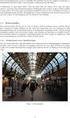 Ny, GeoGebra til forkurset ved HiOA sommeren 2016 Fra Prøveveiledning, Matematikk 1P + 2P, Sentralt gitt skriftlig prøve etter forkurs i lærerutdanningene, 2016 1.6.2.1 Graftegner (programvare på datamaskin).
Ny, GeoGebra til forkurset ved HiOA sommeren 2016 Fra Prøveveiledning, Matematikk 1P + 2P, Sentralt gitt skriftlig prøve etter forkurs i lærerutdanningene, 2016 1.6.2.1 Graftegner (programvare på datamaskin).
Innhold. Matematikk for ungdomstrinnet
 Innhold Funksjonstegner... 3 Skjermbildet i GeoGebra... 3 Verktøylinja... 3 Verktøyet Flytt eller velg objekt... 4 Oppsett av skjermbildet... 4 Flytte tegneflaten, endre enheter på aksene... 5 Mer øving
Innhold Funksjonstegner... 3 Skjermbildet i GeoGebra... 3 Verktøylinja... 3 Verktøyet Flytt eller velg objekt... 4 Oppsett av skjermbildet... 4 Flytte tegneflaten, endre enheter på aksene... 5 Mer øving
Funksjoner og andregradsuttrykk
 88 4 Funksjoner og andregradsuttrykk Mål for opplæringen er at eleven skal kunne bruke matematiske metoder og hjelpemidler til å løse problemer fra ulike fag og samfunnsområder løse likninger, ulikheter
88 4 Funksjoner og andregradsuttrykk Mål for opplæringen er at eleven skal kunne bruke matematiske metoder og hjelpemidler til å løse problemer fra ulike fag og samfunnsområder løse likninger, ulikheter
Innhold. Matematikk for ungdomstrinnet
 Innhold FUNKSJONSTEGNER... 3 Skjermbildet i GeoGebra... 3 Verktøylinja... 4 Verktøyet Flytt eller velg objekt... 4 Oppsett av skjermbildet... 5 Flytte tegneflaten, endre enheter på aksene... 5 Mer øving
Innhold FUNKSJONSTEGNER... 3 Skjermbildet i GeoGebra... 3 Verktøylinja... 4 Verktøyet Flytt eller velg objekt... 4 Oppsett av skjermbildet... 5 Flytte tegneflaten, endre enheter på aksene... 5 Mer øving
GeoGebra 6 for Sinus 1T
 SIGBJØRN HALS TORE OLDERVOLL GeoGebra 6 for Sinus 1T Sinus 1T ble skrevet med utgangspunkt i GeoGebra 5. I boka er det også lagt opp til at elevene har en enkel lommeregner i tillegg til datamaskin. I
SIGBJØRN HALS TORE OLDERVOLL GeoGebra 6 for Sinus 1T Sinus 1T ble skrevet med utgangspunkt i GeoGebra 5. I boka er det også lagt opp til at elevene har en enkel lommeregner i tillegg til datamaskin. I
Sigbjørn Hals, Cappelen Damm Undervisning. Sinus 1P. Digitale løsninger av oppgaver og eksempler med noen utvalgte matematikkverktøy
 Sinus 1P Digitale løsninger av oppgaver og eksempler med noen utvalgte matematikkverktøy GeoGebra 4.0 og 4.2 wxmaxima Microsoft Mathematics WordMat TI-Nspire CAS 1 Innhold Litt om programmene... 4 GeoGebra
Sinus 1P Digitale løsninger av oppgaver og eksempler med noen utvalgte matematikkverktøy GeoGebra 4.0 og 4.2 wxmaxima Microsoft Mathematics WordMat TI-Nspire CAS 1 Innhold Litt om programmene... 4 GeoGebra
Sandvold Øgrim Bakken Pettersen Skrindo Thorstensen Thorstensen. Digitalt verktøy for Sigma R2. Geogebra
 Sandvold Øgrim Bakken Pettersen Skrindo Thorstensen Thorstensen Digitalt verktøy for Geogebra Innhold 1 Om Geogebra 4 2 Regning 4 2.1 Tallregning................................... 4 2.2 Tallet e......................................
Sandvold Øgrim Bakken Pettersen Skrindo Thorstensen Thorstensen Digitalt verktøy for Geogebra Innhold 1 Om Geogebra 4 2 Regning 4 2.1 Tallregning................................... 4 2.2 Tallet e......................................
GeoGebra 4.2 for Sinus Påbyggingsboka T. av Sigbjørn Hals
 GeoGebra 4.2 for Sinus Påbyggingsboka T av Sigbjørn Hals Innhold Litt om GeoGebra... 3 Nullpunkt. Side 11 i læreboka... 3 Andregradslikninger. Side 18 i læreboka... 3 Momentan vekstfart. Side 47 i læreboka...
GeoGebra 4.2 for Sinus Påbyggingsboka T av Sigbjørn Hals Innhold Litt om GeoGebra... 3 Nullpunkt. Side 11 i læreboka... 3 Andregradslikninger. Side 18 i læreboka... 3 Momentan vekstfart. Side 47 i læreboka...
Utforsking av funksjonsuttrykk og de tilhørende grafene ved hjelp av GeoGebra
 Anne-Mari Jensen Utforsking av funksjonsuttrykk og de tilhørende grafene ved hjelp av GeoGebra Innledning I ungdomsskolen kommer funksjoner inn som et av hovedområdene i læreplanen i matematikk. Arbeidet
Anne-Mari Jensen Utforsking av funksjonsuttrykk og de tilhørende grafene ved hjelp av GeoGebra Innledning I ungdomsskolen kommer funksjoner inn som et av hovedområdene i læreplanen i matematikk. Arbeidet
Figur 62: Faktorisering kan lett gjøres ved å skrive inn uttrykket og så klikke på verktøyet for faktorisering.
 11 CAS i GeoGebra Fra og med versjon 4.2 får GeoGebra et eget CAS-vindu. CAS står for Computer Algebra System og er en betegnelse for programvare som kan gjøre symbolske manipuleringer. Eksempler på slike
11 CAS i GeoGebra Fra og med versjon 4.2 får GeoGebra et eget CAS-vindu. CAS står for Computer Algebra System og er en betegnelse for programvare som kan gjøre symbolske manipuleringer. Eksempler på slike
Funksjoner og andregradsuttrykk
 4 110 Funksjoner og andregradsuttrykk Studentene skal kunne benytte begrepet funksjoner og angi definisjonsmengde og verdimengde til funksjoner regne med lineære funksjoner og andregradsfunksjoner og bestemme
4 110 Funksjoner og andregradsuttrykk Studentene skal kunne benytte begrepet funksjoner og angi definisjonsmengde og verdimengde til funksjoner regne med lineære funksjoner og andregradsfunksjoner og bestemme
Øgrim Bakken Pettersen Skrindo Dypbukt Mustaparta Thorstensen Thorstensen. Digitalt verktøy for Sigma R1. Geogebra
 Øgrim Bakken Pettersen Skrindo Dypbukt Mustaparta Thorstensen Thorstensen Digitalt verktøy for Geogebra Innhold 1 Om Geogebra 4 2 Regning 4 2.1 Tallet e...................................... 4 3 Sannsynlighetsregning
Øgrim Bakken Pettersen Skrindo Dypbukt Mustaparta Thorstensen Thorstensen Digitalt verktøy for Geogebra Innhold 1 Om Geogebra 4 2 Regning 4 2.1 Tallet e...................................... 4 3 Sannsynlighetsregning
1T eksamen høsten 2017 løsning
 1T eksamen høsten 017 løsning Tid: 3 timer Hjelpemidler: Vanlige skrivesaker, linjal med centimetermål og vinkelmåler er tillatt. Oppgave 1 ( poeng) Regn ut og skriv svaret på standardform. 105000 0,15
1T eksamen høsten 017 løsning Tid: 3 timer Hjelpemidler: Vanlige skrivesaker, linjal med centimetermål og vinkelmåler er tillatt. Oppgave 1 ( poeng) Regn ut og skriv svaret på standardform. 105000 0,15
GeoGebra. Menylinje Angreknapp. Verktøylinje. Aktivt verktøy med mørkeblå kant. Innstillinger. Algebrafelt. Velge oppsett.
 GeoGebra Menylinje Angreknapp Verktøylinje Aktivt verktøy med mørkeblå kant Innstillinger Algebrafelt Grafikkfelt Inntastingsfelt Velge oppsett GEOGEBRA SOM FUNKSJONSTEGNER OPPSETT FLYTTE TEGNE- FLATEN,
GeoGebra Menylinje Angreknapp Verktøylinje Aktivt verktøy med mørkeblå kant Innstillinger Algebrafelt Grafikkfelt Inntastingsfelt Velge oppsett GEOGEBRA SOM FUNKSJONSTEGNER OPPSETT FLYTTE TEGNE- FLATEN,
CAS GeoGebra. Innhold. Matematikk for ungdomstrinnet
 CAS GeoGebra Innhold CAS GeoGebra... 1 REGNING MED CAS-VERKTØYET... 2 Rette opp feil, slette linjer... 3 Regneuttrykk... 4 FAKTORISERE TALL... 4 BRØK... 4 Blandet tall... 5 Regneuttrykk med brøk... 5 POTENSER...
CAS GeoGebra Innhold CAS GeoGebra... 1 REGNING MED CAS-VERKTØYET... 2 Rette opp feil, slette linjer... 3 Regneuttrykk... 4 FAKTORISERE TALL... 4 BRØK... 4 Blandet tall... 5 Regneuttrykk med brøk... 5 POTENSER...
Funksjoner, likningssett og regning i CAS
 Funksjoner, likningssett og regning i CAS MKH, TUS 2014, GeoGebra 4.4 Innholdsfortegnelse Funksjoner og likningssett i GeoGebra... 2 Introduksjon til lineære funksjoner... 2 Oppgave om mobilabonnement...
Funksjoner, likningssett og regning i CAS MKH, TUS 2014, GeoGebra 4.4 Innholdsfortegnelse Funksjoner og likningssett i GeoGebra... 2 Introduksjon til lineære funksjoner... 2 Oppgave om mobilabonnement...
Hvordan forandrer jeg på innstillingene langs aksene, slik at hele grafen viser? Dette kan du gjøre på seks ulike måter:
 Spørsmål og svar om GeoGebra, versjon 3.0 bokmål. Jeg har lastet ned en installasjonsfil fra www.geogebra.org og installert programmet, men får det ikke til å fungere. Hva kan dette skyldes? Den vanligste
Spørsmål og svar om GeoGebra, versjon 3.0 bokmål. Jeg har lastet ned en installasjonsfil fra www.geogebra.org og installert programmet, men får det ikke til å fungere. Hva kan dette skyldes? Den vanligste
Sandvold Øgrim Bakken Pettersen Skrindo Thorstensen Thorstensen. Digitalt verktøy for Sigma 2P. Geogebra
 Sandvold Øgrim Bakken Pettersen Skrindo Thorstensen Thorstensen Digitalt verktøy for Geogebra 1 Geogebra for Sigma matematikk 2P Innledning Denne bruksanvisningen er ment som en beskrivelse av dataprogrammet
Sandvold Øgrim Bakken Pettersen Skrindo Thorstensen Thorstensen Digitalt verktøy for Geogebra 1 Geogebra for Sigma matematikk 2P Innledning Denne bruksanvisningen er ment som en beskrivelse av dataprogrammet
Regresjon med GeoGebra 4.0
 Regresjon med GeoGebra 4.0 av Sigbjørn Hals Innhold Liste over kommandoene... 2 Lineær regresjon... 3 Potensregresjon... 5 Eksponentiell regresjon... 5 Logaritmisk regresjon... 6 Logistisk regresjon...
Regresjon med GeoGebra 4.0 av Sigbjørn Hals Innhold Liste over kommandoene... 2 Lineær regresjon... 3 Potensregresjon... 5 Eksponentiell regresjon... 5 Logaritmisk regresjon... 6 Logistisk regresjon...
S1 kapittel 3 Lineær optimering
 S kapittel 3 Lineær optimering Løsninger til oppgavene i boka 3. a b c d Aschehoug www.lokus.no Side av 66 3. a b c d Aschehoug www.lokus.no Side av 66 3.3 Løsninger til oppgavene i boka Ulikhetene i oppgave
S kapittel 3 Lineær optimering Løsninger til oppgavene i boka 3. a b c d Aschehoug www.lokus.no Side av 66 3. a b c d Aschehoug www.lokus.no Side av 66 3.3 Løsninger til oppgavene i boka Ulikhetene i oppgave
Innhold. Matematikk for ungdomstrinnet
 Innhold FUNKSJONSTEGNER... 3 Skjermbildet i GeoGebra... 3 Verktøylinja... 4 Verktøyet Flytt eller velg objekt... 4 Oppsett av skjermbildet... 5 Flytte tegneflaten, endre enheter på aksene... 5 Flytt inntastingsfeltet
Innhold FUNKSJONSTEGNER... 3 Skjermbildet i GeoGebra... 3 Verktøylinja... 4 Verktøyet Flytt eller velg objekt... 4 Oppsett av skjermbildet... 5 Flytte tegneflaten, endre enheter på aksene... 5 Flytt inntastingsfeltet
Øgrim Bakken Pettersen Skrindo Thorstensen Thorstensen. Digitalt verktøy for Sigma 1T. Geogebra
 Øgrim Bakken Pettersen Skrindo Thorstensen Thorstensen Digitalt verktøy for Geogebra Innhold 1 Om Geogebra 4 1.1 Menyer..................................... 4 2 Regning 5 2.1 Tallregning...................................
Øgrim Bakken Pettersen Skrindo Thorstensen Thorstensen Digitalt verktøy for Geogebra Innhold 1 Om Geogebra 4 1.1 Menyer..................................... 4 2 Regning 5 2.1 Tallregning...................................
GeoGebra 4.2 for Sinus 2P. av Sigbjørn Hals
 GeoGebra 4.2 for Sinus 2P av Sigbjørn Hals Innhold Litt om GeoGebra... 3 Linjediagram. Side 46 i læreboka... 3 Søylediagram. Side 57 i Læreboka... 5 Histogram. Side 81 i læreboka... 6 Lineær regresjon.
GeoGebra 4.2 for Sinus 2P av Sigbjørn Hals Innhold Litt om GeoGebra... 3 Linjediagram. Side 46 i læreboka... 3 Søylediagram. Side 57 i Læreboka... 5 Histogram. Side 81 i læreboka... 6 Lineær regresjon.
Del 1. Generelle tips
 Innhold Del 1. Generelle tips... 2 Bruk en "offline installer"... 2 Øk skriftstørrelsen... 3 Sett navn på koordinataksene... 3 Vis koordinater til skjæringspunkt, ekstremalpunkt m.m.... 4 Svar på spørsmålene
Innhold Del 1. Generelle tips... 2 Bruk en "offline installer"... 2 Øk skriftstørrelsen... 3 Sett navn på koordinataksene... 3 Vis koordinater til skjæringspunkt, ekstremalpunkt m.m.... 4 Svar på spørsmålene
GeoGebra. brukt på eksamensoppgaver i 10. kl. Sigbjørn Hals
 GeoGebra brukt på eksamensoppgaver i 10. kl. Sigbjørn Hals Innhold Hva er GeoGebra?... 2 Hvilken nytte har elevene av å bruke GeoGebra?... 2 Hvor finner vi GeoGebra?... 2 Oppbyggingen av programmet...
GeoGebra brukt på eksamensoppgaver i 10. kl. Sigbjørn Hals Innhold Hva er GeoGebra?... 2 Hvilken nytte har elevene av å bruke GeoGebra?... 2 Hvor finner vi GeoGebra?... 2 Oppbyggingen av programmet...
03.10.2013 Manual til. GeoGebra. Ungdomstrinnet. Ressurs til. Grunntall 8 10. Bjørn Bakke og Inger Nygjelten Bakke ELEKTRONISK UNDERVISNINGSFORLAG AS
 03.10.2013 Manual til GeoGebra Ungdomstrinnet Ressurs til Grunntall 8 10 Bjørn Bakke og Inger Nygjelten Bakke ELEKTRONISK UNDERVISNINGSFORLAG AS Innhold Verktøy... 4 Hva vinduet i GeoGebra består av...
03.10.2013 Manual til GeoGebra Ungdomstrinnet Ressurs til Grunntall 8 10 Bjørn Bakke og Inger Nygjelten Bakke ELEKTRONISK UNDERVISNINGSFORLAG AS Innhold Verktøy... 4 Hva vinduet i GeoGebra består av...
Eksamen S1, Høsten 2013
 Eksamen S1, Høsten 013 Tid: timer Hjelpemidler: Vanlige skrivesaker, passer, linjal med centimetermål og vinkelmåler er tillatt. Oppgave 1 ( poeng) Funksjonen f er gitt ved Bestem f. f x 3x 3x 1, Df f
Eksamen S1, Høsten 013 Tid: timer Hjelpemidler: Vanlige skrivesaker, passer, linjal med centimetermål og vinkelmåler er tillatt. Oppgave 1 ( poeng) Funksjonen f er gitt ved Bestem f. f x 3x 3x 1, Df f
Lineære funksjoner. Skjermbildet
 Lineære funksjoner I dette opplæringsløpet lærer du å tegne funksjoner i GeoGebra samt å bruke verktøy til å løse oppgaver som dreier seg om funksjoner. Alle oppgavene handler om lineære funksjoner. I
Lineære funksjoner I dette opplæringsløpet lærer du å tegne funksjoner i GeoGebra samt å bruke verktøy til å løse oppgaver som dreier seg om funksjoner. Alle oppgavene handler om lineære funksjoner. I
DEL 2 REGELBOK 2P + 2P-Y
 DEL 2 REGELBOK 2P + 2P-Y ZAIN MUSHTAQ 2017 Innhold TRYKK PÅ ET DELKAPITTEL FOR Å GÅ DIT 1 FUNKSJONER... 3 HVORDAN LESE / SE EN FUNKSJONSOPPGAVE?... 3 FINNE X-VERDI NÅR DU VET Y-VERDI... 3 FINNE Y-VERDI
DEL 2 REGELBOK 2P + 2P-Y ZAIN MUSHTAQ 2017 Innhold TRYKK PÅ ET DELKAPITTEL FOR Å GÅ DIT 1 FUNKSJONER... 3 HVORDAN LESE / SE EN FUNKSJONSOPPGAVE?... 3 FINNE X-VERDI NÅR DU VET Y-VERDI... 3 FINNE Y-VERDI
Skolelaboratoriet for matematikk, naturfag og teknologi. Kurshefte i GeoGebra. Ungdomstrinnet
 Skolelaboratoriet for matematikk, naturfag og teknologi Kurshefte i GeoGebra Ungdomstrinnet Astrid Johansen - NTNU Skolelaboratoriet - 29.10.2013 GeoGebra Geometri og algebra Dynamisk geometriverktøy Algebraisk
Skolelaboratoriet for matematikk, naturfag og teknologi Kurshefte i GeoGebra Ungdomstrinnet Astrid Johansen - NTNU Skolelaboratoriet - 29.10.2013 GeoGebra Geometri og algebra Dynamisk geometriverktøy Algebraisk
2.1 Regnerekkefølge. 2.4 Brøkregning. 3.6 Rette linjer 2(3 + 1) (6+ 2):4+ 42
 Dette dokumentet oversetter kapittelet Lommeregnerstoff i Sinus 1P boka til Cappelen Damm til Excel- og GeoGebrastoff. Se brukerveiledningen i Lokus for perspektivtegning med GeoGebra..1 Regnerekkefølge
Dette dokumentet oversetter kapittelet Lommeregnerstoff i Sinus 1P boka til Cappelen Damm til Excel- og GeoGebrastoff. Se brukerveiledningen i Lokus for perspektivtegning med GeoGebra..1 Regnerekkefølge
Eksempeloppgave 1T, Høsten 2009
 Eksempeloppgave 1T, Høsten 009 Del 1 Tid: timer Hjelpemidler: Vanlige skrivesaker, passer, linjal med centimetermål og vinkelmåler er tillatt. Oppgave 1 ( poeng) a) Bruk opplysningene nedenfor til å finne
Eksempeloppgave 1T, Høsten 009 Del 1 Tid: timer Hjelpemidler: Vanlige skrivesaker, passer, linjal med centimetermål og vinkelmåler er tillatt. Oppgave 1 ( poeng) a) Bruk opplysningene nedenfor til å finne
Øgrim Bakken Pettersen Skrindo Thorstensen Thorstensen. Digitalt verktøy for Sigma 1P. Casio fx 9860
 Øgrim Bakken Pettersen Skrindo Thorstensen Thorstensen Digitalt verktøy for Casio fx 9860 Innhold 1 Innstillinger 4 2 Regning 5 2.1 Regnerekkefølge................................ 5 2.2 Kvadratrot....................................
Øgrim Bakken Pettersen Skrindo Thorstensen Thorstensen Digitalt verktøy for Casio fx 9860 Innhold 1 Innstillinger 4 2 Regning 5 2.1 Regnerekkefølge................................ 5 2.2 Kvadratrot....................................
S1 eksamen våren 2016 løsningsforslag
 S1 eksamen våren 016 løsningsforslag Tid: timer Hjelpemidler: Vanlige skrivesaker, linjal med centimetermål og vinkelmåler er tillatt. Oppgave 1 (4 poeng) Løs likningene a) x x 0 4 1 x 1 9 8 x 1 x x 1
S1 eksamen våren 016 løsningsforslag Tid: timer Hjelpemidler: Vanlige skrivesaker, linjal med centimetermål og vinkelmåler er tillatt. Oppgave 1 (4 poeng) Løs likningene a) x x 0 4 1 x 1 9 8 x 1 x x 1
GeoGebra-opplæring i Matematikk 1P
 GeoGebra-opplæring i Matematikk 1P Emne Underkapittel Perspektivtegning I 3.8 Perspektivtegning II 3.8 Terningkast 4.1 Valgtre I 4.3 Valgtre II 4.7 Graftegning 5.2 Linje gjennom to punkter 5.2 Nullpunkter
GeoGebra-opplæring i Matematikk 1P Emne Underkapittel Perspektivtegning I 3.8 Perspektivtegning II 3.8 Terningkast 4.1 Valgtre I 4.3 Valgtre II 4.7 Graftegning 5.2 Linje gjennom to punkter 5.2 Nullpunkter
Eksamen R2, Våren 2011 Løsning
 R Eksamen, Våren 0 Løsning Eksamen R, Våren 0 Løsning Del Tid: timer Hjelpemidler: Vanlige skrivesaker, passer, linjal med centimetermål og vinkelmåler er tillatt. Oppgave (8 poeng) a) Deriver funksjonene
R Eksamen, Våren 0 Løsning Eksamen R, Våren 0 Løsning Del Tid: timer Hjelpemidler: Vanlige skrivesaker, passer, linjal med centimetermål og vinkelmåler er tillatt. Oppgave (8 poeng) a) Deriver funksjonene
R1 eksamen høsten 2015 løsning
 R1 eksamen høsten 15 løsning Løsninger laget av Tid: 3 timer Hjelpemidler: Vanlige skrivesaker, passer, linjal med centimetermål og vinkelmåler er tillatt. Oppgave 1 (5 poeng) Deriver funksjonene a) f
R1 eksamen høsten 15 løsning Løsninger laget av Tid: 3 timer Hjelpemidler: Vanlige skrivesaker, passer, linjal med centimetermål og vinkelmåler er tillatt. Oppgave 1 (5 poeng) Deriver funksjonene a) f
GeoGebra-opplæring i Matematikk 1P
 GeoGebra-opplæring i Matematikk 1P Emne Underkapittel Perspektivtegning I 3.8 Perspektivtegning II 3.8 Regulære mangekanter 3.9 Flislegging I 3.9 Flislegging II 3.9 Flislegging III 3.9 Terningkast 4.1
GeoGebra-opplæring i Matematikk 1P Emne Underkapittel Perspektivtegning I 3.8 Perspektivtegning II 3.8 Regulære mangekanter 3.9 Flislegging I 3.9 Flislegging II 3.9 Flislegging III 3.9 Terningkast 4.1
DEL 1 Uten hjelpemidler
 DEL 1 Uten hjelpemidler Hjelpemidler: vanlige skrivesaker, passer, linjal med centimetermål og vinkelmåler Oppgave 1 Variasjonsredden: 6 C ( 6 C) = 6 C+ 6 C= 12 C Gjennomsnittet: 2 C+ 0 C + ( 4 C) + (
DEL 1 Uten hjelpemidler Hjelpemidler: vanlige skrivesaker, passer, linjal med centimetermål og vinkelmåler Oppgave 1 Variasjonsredden: 6 C ( 6 C) = 6 C+ 6 C= 12 C Gjennomsnittet: 2 C+ 0 C + ( 4 C) + (
Funksjoner 1T Quiz. Test, 4 Funksjoner
 Test, 4 Funksjoner Innhold 4.1 Funksjonsbegrepet... 4. Lineære funksjoner... 6 4.3 Andre funksjonstyper... 14 4.4 Vekstfart og derivasjon... 0 4.5 Drøfting av funksjoner på grunnlag av egenskaper hos den
Test, 4 Funksjoner Innhold 4.1 Funksjonsbegrepet... 4. Lineære funksjoner... 6 4.3 Andre funksjonstyper... 14 4.4 Vekstfart og derivasjon... 0 4.5 Drøfting av funksjoner på grunnlag av egenskaper hos den
Fasit. Funksjoner Vg1T. Innhold
 Fasit Innhold 4.1 Funksjonsbegrepet... 4. Lineære funksjoner... 6 4.3 Andre funksjoner... 15 Andregradsfunksjoner... 15 Polynomfunksjoner... 18 Rasjonale funksjoner... 19 Potensfunksjoner og eksponentialfunksjoner...
Fasit Innhold 4.1 Funksjonsbegrepet... 4. Lineære funksjoner... 6 4.3 Andre funksjoner... 15 Andregradsfunksjoner... 15 Polynomfunksjoner... 18 Rasjonale funksjoner... 19 Potensfunksjoner og eksponentialfunksjoner...
Grafisk løsning av ligninger i GeoGebra
 Grafisk løsning av ligninger i GeoGebra Arbeidskrav 2 Læring med digitale medier 2013 Magne Svendsen, Universitetet i Nordland Innholdsfortegnelse INNLEDNING... 3 GRAFISK LØSNING AV LIGNINGER I GEOGEBRA...
Grafisk løsning av ligninger i GeoGebra Arbeidskrav 2 Læring med digitale medier 2013 Magne Svendsen, Universitetet i Nordland Innholdsfortegnelse INNLEDNING... 3 GRAFISK LØSNING AV LIGNINGER I GEOGEBRA...
Innføring i GeoGebra (2 uv-timer)
 09/29/19 1/6 Innføring i GeoGebra (2 uv-timer) Innføring i GeoGebra (2 uv-timer) GeoGebra er et dynamisk matematikkprogram for skolebruk som forener geometri, algebra og funksjonslære. Programmet er utviklet
09/29/19 1/6 Innføring i GeoGebra (2 uv-timer) Innføring i GeoGebra (2 uv-timer) GeoGebra er et dynamisk matematikkprogram for skolebruk som forener geometri, algebra og funksjonslære. Programmet er utviklet
Øgrim Bakken Pettersen Skrindo Thorstensen Thorstensen. Digitalt verktøy for Sigma 1T. Casio fx 9860
 Øgrim Bakken Pettersen Skrindo Thorstensen Thorstensen Digitalt verktøy for Casio fx 9860 Innhold 1 Innstillinger 4 2 Regning 5 2.1 Regnerekkefølge................................ 5 2.2 Tallet π.....................................
Øgrim Bakken Pettersen Skrindo Thorstensen Thorstensen Digitalt verktøy for Casio fx 9860 Innhold 1 Innstillinger 4 2 Regning 5 2.1 Regnerekkefølge................................ 5 2.2 Tallet π.....................................
Løsninger. Innhold. Funksjoner Vg1P
 Løsninger Innhold Innhold... 1 Modul 1. Funksjonsbegrepet... Modul. Lineære funksjoner... 9 Modul 3. Mer om lineær vekst... 16 Modul 4. Andregradsfunksjoner... 5 Modul 5. Andre funksjoner... 30 Polynomfunksjoner...
Løsninger Innhold Innhold... 1 Modul 1. Funksjonsbegrepet... Modul. Lineære funksjoner... 9 Modul 3. Mer om lineær vekst... 16 Modul 4. Andregradsfunksjoner... 5 Modul 5. Andre funksjoner... 30 Polynomfunksjoner...
GeoGebra-opplæring i Matematikk R1
 GeoGebra-opplæring i Matematikk R1 Emne Underkapittel Vektorer 1.4 Lengden av vektorer 1.5 Skalarprodukt og vinkel mellom to vektorer 1.6 Forenkle uttrykk 2.1 Faktorisering 2.1 Grafisk løsning av eksponentiallikninger
GeoGebra-opplæring i Matematikk R1 Emne Underkapittel Vektorer 1.4 Lengden av vektorer 1.5 Skalarprodukt og vinkel mellom to vektorer 1.6 Forenkle uttrykk 2.1 Faktorisering 2.1 Grafisk løsning av eksponentiallikninger
Eksamen S1 høsten 2015 løsning
 Eksamen S1 høsten 015 løsning Oppgave 1 (5 poeng) Løs likningene nedenfor a) x 3x 0 x(x3) 0 x 0 x 3 0 3 x 0 x b) 3x1 17 4 x lg 3 1 34 lg 3 x1 34 3x 1 lg 34lg 3x 1 lg lg 34 lg lg 3x 1 34 3 x 33 3 3 x 11
Eksamen S1 høsten 015 løsning Oppgave 1 (5 poeng) Løs likningene nedenfor a) x 3x 0 x(x3) 0 x 0 x 3 0 3 x 0 x b) 3x1 17 4 x lg 3 1 34 lg 3 x1 34 3x 1 lg 34lg 3x 1 lg lg 34 lg lg 3x 1 34 3 x 33 3 3 x 11
GeoGebra 6. GeoGebra 6 kan lastes ned fra:
 GeoGebra 6 Den vanlige GeoGebra brukeren må bruke litt tid til å sette seg inn i GeoGebra 6. Noen viktige endringer blir vist i dette dokumentet. Tema er valgt spesielt med tanke på arbeid med elever.
GeoGebra 6 Den vanlige GeoGebra brukeren må bruke litt tid til å sette seg inn i GeoGebra 6. Noen viktige endringer blir vist i dette dokumentet. Tema er valgt spesielt med tanke på arbeid med elever.
I Katalog velger du: Ny eksamensordning i matematikk våren 2015
 CAS teknikker H-P Ulven 10.12.2014 Innledning Våren 2015 gjelder nye regler for bruk av digitale hjelpemidler: Når det står "Bruk CAS", så må kandidaten bruke CAS, og når det står "Bruk graftegner", så
CAS teknikker H-P Ulven 10.12.2014 Innledning Våren 2015 gjelder nye regler for bruk av digitale hjelpemidler: Når det står "Bruk CAS", så må kandidaten bruke CAS, og når det står "Bruk graftegner", så
2.1 Regnerekkefølge. 3.4 Rette linjer med digitale verktøy 2(3 + 1) (6+ 2):4+ 42
 Sinus T uten grafisk kalkulator Dette dokumentet oversetter kapittelet Lommeregnerstoff i Sinus T boka til Cappelen Damm til Excel- og GeoGebrastoff.. Regnerekkefølge ( + ) (6+ ):+ CTRL+J Bytter mellom
Sinus T uten grafisk kalkulator Dette dokumentet oversetter kapittelet Lommeregnerstoff i Sinus T boka til Cappelen Damm til Excel- og GeoGebrastoff.. Regnerekkefølge ( + ) (6+ ):+ CTRL+J Bytter mellom
Spørsmål og svar om GeoGebra, versjon 2.7 bokmål
 Spørsmål og svar om GeoGebra, versjon 2.7 bokmål Jeg har lastet ned en installasjonsfil fra www.geogebra.org og installert programmet, men får det ikke til å fungere. Hva kan dette skyldes? Den vanligste
Spørsmål og svar om GeoGebra, versjon 2.7 bokmål Jeg har lastet ned en installasjonsfil fra www.geogebra.org og installert programmet, men får det ikke til å fungere. Hva kan dette skyldes? Den vanligste
S1 kapittel 5 Funksjoner Løsninger til oppgavene i boka
 S1 kapittel 5 Funksjoner Løsninger til oppgavene i boka 5.1 a f( x) = 4x+ 0 I GeoGebra skriver vi f(x)=funksjon[-4x+0,-5,5]. Grafen viser at [ 0, 40] V =. f b gx ( ) =,5x+ 10 I GeoGebra skriver vi f(x)=funksjon[,5x+10,-10,4].
S1 kapittel 5 Funksjoner Løsninger til oppgavene i boka 5.1 a f( x) = 4x+ 0 I GeoGebra skriver vi f(x)=funksjon[-4x+0,-5,5]. Grafen viser at [ 0, 40] V =. f b gx ( ) =,5x+ 10 I GeoGebra skriver vi f(x)=funksjon[,5x+10,-10,4].
Del 2: Alle hjelpemidler er tillatt, med unntak av Internett og andre verktøy som tillater kommunikasjon.
 Eksamensoppgavesettet er utarbeidet av Utdanningsdirektoratet. Avvik fra det originale eksamenssettet er eventuelle spesifiseringer og illustrasjoner. Løsningsforslagene i sin helhet er utarbeidet av matematikk.org.
Eksamensoppgavesettet er utarbeidet av Utdanningsdirektoratet. Avvik fra det originale eksamenssettet er eventuelle spesifiseringer og illustrasjoner. Løsningsforslagene i sin helhet er utarbeidet av matematikk.org.
Løsningsforslag for eksamen i REA3026 Matematikk S1-08.05.2008. eksamensoppgaver.org
 Løsningsforslag for eksamen i REA306 Matematikk S1-08.05.008 eksamensoppgaver.org eksamensoppgaver.org Om løsningsforslaget Løsningsforslaget for matematikk eksamen i S1 er gratis, og det er lastet ned
Løsningsforslag for eksamen i REA306 Matematikk S1-08.05.008 eksamensoppgaver.org eksamensoppgaver.org Om løsningsforslaget Løsningsforslaget for matematikk eksamen i S1 er gratis, og det er lastet ned
R2 kapittel 8 Eksamenstrening Løsninger til oppgavene i læreboka
 R kapittel 8 Eksamenstrening Løsninger til oppgavene i læreboka E Bruker formelen cos 36 cos( 8 ) E sin 8 v og sin8 5 cos v sin sin8 5 5 6 5 5 8 5 5 8 6 5 8 6 5 8 8 3 5 5 5 a f ( ) sin 5 cos f ( ) 5cos
R kapittel 8 Eksamenstrening Løsninger til oppgavene i læreboka E Bruker formelen cos 36 cos( 8 ) E sin 8 v og sin8 5 cos v sin sin8 5 5 6 5 5 8 5 5 8 6 5 8 6 5 8 8 3 5 5 5 a f ( ) sin 5 cos f ( ) 5cos
Eksempel på løsning 2011 MAT1013 Matematikk 1T Sentralt gitt skriftlig eksamen Høsten 2010 Bokmål
 Eksempel på løsning 011 MAT1013 Matematikk 1T Sentralt gitt skriftlig eksamen Høsten 010 Bokmål MAT1013 Matematikk 1T, Høst 010 Del 1 Uten hjelpemidler Kun vanlige skrivesaker, passer, linjal med centimetermål
Eksempel på løsning 011 MAT1013 Matematikk 1T Sentralt gitt skriftlig eksamen Høsten 010 Bokmål MAT1013 Matematikk 1T, Høst 010 Del 1 Uten hjelpemidler Kun vanlige skrivesaker, passer, linjal med centimetermål
Eksamen våren 2015 Løsninger
 DEL 1 Uten hjelpemidler Hjelpemidler: vanlige skrivesaker, passer, linjal med centimetermål og vinkelmåler Oppgave 1 For et utvalg der antall observasjoner er et partall, slik som her, er medianen gjennomsnittet
DEL 1 Uten hjelpemidler Hjelpemidler: vanlige skrivesaker, passer, linjal med centimetermål og vinkelmåler Oppgave 1 For et utvalg der antall observasjoner er et partall, slik som her, er medianen gjennomsnittet
Geometri Verktøylinja i GeoGebra Konstruksjon / tegning Konstruksjonsforklaring Normaler, paralleller og vinkler Mangekant, areal og omkrets
 2 Geometri Verktøylinja i GeoGebra Konstruksjon / tegning Konstruksjonsforklaring Normaler, paralleller og vinkler Mangekant, areal og omkrets Eksamensoppgaver 0 Innholdsfortegnelse INTRODUKSJON GEOGEBRA...
2 Geometri Verktøylinja i GeoGebra Konstruksjon / tegning Konstruksjonsforklaring Normaler, paralleller og vinkler Mangekant, areal og omkrets Eksamensoppgaver 0 Innholdsfortegnelse INTRODUKSJON GEOGEBRA...
Løsningsforslag Eksamen S2, høsten 2015 Laget av Tommy O. Sist oppdatert: 25. mai 2017
 Løsningsforslag Eksamen S2, høsten 215 Laget av Tommy O. Sist oppdatert: 25. mai 217 Del 1 - uten hjelpemidler Oppgave 1 a) Vi skal derivere funksjonen f(x) = x 3 + 2x. Formelen vi må bruke er (x n ) =
Løsningsforslag Eksamen S2, høsten 215 Laget av Tommy O. Sist oppdatert: 25. mai 217 Del 1 - uten hjelpemidler Oppgave 1 a) Vi skal derivere funksjonen f(x) = x 3 + 2x. Formelen vi må bruke er (x n ) =
Kurvetilpasning (regresjon) med GeoGebra 4.0
 Kurvetilpasning (regresjon) med GeoGebra 4.0 av Sigbjørn Hals Innhold Liste over kommandoene... 2 Lineær regresjon... 3 Potensregresjon... 5 Eksponentiell regresjon... 5 Logaritmisk regresjon... 6 Logistisk
Kurvetilpasning (regresjon) med GeoGebra 4.0 av Sigbjørn Hals Innhold Liste over kommandoene... 2 Lineær regresjon... 3 Potensregresjon... 5 Eksponentiell regresjon... 5 Logaritmisk regresjon... 6 Logistisk
Eksamen MAT1015 Matematikk 2P Va ren 2015
 Eksamen MAT1015 Matematikk P Va ren 015 Oppgave 1 ( poeng) Dag Temperatur Mandag 4 C Tirsdag 10 C Onsdag 1 C Torsdag 5 C Fredag 6 C Lørdag Tabellen ovenfor viser hvordan temperaturen har variert i løpet
Eksamen MAT1015 Matematikk P Va ren 015 Oppgave 1 ( poeng) Dag Temperatur Mandag 4 C Tirsdag 10 C Onsdag 1 C Torsdag 5 C Fredag 6 C Lørdag Tabellen ovenfor viser hvordan temperaturen har variert i løpet
Introduksjon og installasjon Tegninger i motsetning til geometriske konstruksjoner
 Introduksjon og installasjon Tegninger i motsetning til geometriske konstruksjoner GeoGebra arbeidsark 1 Judith og Marcus Hohenwarter www.geogebra.org Oversatt av Anders Sanne og Jostein Våge Tilpasset
Introduksjon og installasjon Tegninger i motsetning til geometriske konstruksjoner GeoGebra arbeidsark 1 Judith og Marcus Hohenwarter www.geogebra.org Oversatt av Anders Sanne og Jostein Våge Tilpasset
Kurs. Kapittel 2. Bokmål
 Kurs 8 Kapittel 2 Bokmål D.8.2.1 1 av 4 Introduksjon til dynamisk geometri med GeoGebra Med et dynamisk geometriprogram kan du tegne og konstruere figurer som du kan trekke og dra i. I noen slike programmer
Kurs 8 Kapittel 2 Bokmål D.8.2.1 1 av 4 Introduksjon til dynamisk geometri med GeoGebra Med et dynamisk geometriprogram kan du tegne og konstruere figurer som du kan trekke og dra i. I noen slike programmer
Løsning eksamen 2T våren 2008
 Løsning eksamen 2T våren 2008 Del 2 løst med pc Noen gode grunner til å lære å utnytte pc-en effektivt på eksamen: I eksamensinformasjonen står det: Der oppgaveteksten ikke sier noe annet, kan du fritt
Løsning eksamen 2T våren 2008 Del 2 løst med pc Noen gode grunner til å lære å utnytte pc-en effektivt på eksamen: I eksamensinformasjonen står det: Der oppgaveteksten ikke sier noe annet, kan du fritt
Eksempelsett R2, 2008
 Eksempelsett R, 008 Del Tid: timer Hjelpemidler: Vanlige skrivesaker, passer, linjal med centimetermål og vinkelmåler er tillatt. Oppgave a) Deriver funksjonen f x x cosx f x cosx x s x f x cosx 6x sinx
Eksempelsett R, 008 Del Tid: timer Hjelpemidler: Vanlige skrivesaker, passer, linjal med centimetermål og vinkelmåler er tillatt. Oppgave a) Deriver funksjonen f x x cosx f x cosx x s x f x cosx 6x sinx
1T eksamen våren 2017 løsningsforslag
 1T eksamen våren 017 løsningsforslag Tid: timer Hjelpemidler: Vanlige skrivesaker, linjal med centimetermål og vinkelmåler er tillatt. Oppgave 1 ( poeng) Regn ut og skriv svaret på standardform 0,710 6010
1T eksamen våren 017 løsningsforslag Tid: timer Hjelpemidler: Vanlige skrivesaker, linjal med centimetermål og vinkelmåler er tillatt. Oppgave 1 ( poeng) Regn ut og skriv svaret på standardform 0,710 6010
Eksamen S1 Va ren 2014 Løsning
 Eksamen S1 Va ren 014 Løsning Tid: timer Hjelpemidler: Vanlige skrivesaker, passer, linjal med centimetermål og vinkelmåler er tillatt. Oppgave 1 (3 poeng) Løs likningene a) x 3x 3 3 x x x x 3 3 3 0 x
Eksamen S1 Va ren 014 Løsning Tid: timer Hjelpemidler: Vanlige skrivesaker, passer, linjal med centimetermål og vinkelmåler er tillatt. Oppgave 1 (3 poeng) Løs likningene a) x 3x 3 3 x x x x 3 3 3 0 x
Fagdag CAS-trening
 Fagdag 03.12.2015 - CAS-trening Innhold: Viktige kommandoer på side 1. Eksempler på bruk av CAS side 1-4. Arbeidsoppgaver på side 5 og utover. Viktige kommandoer: Se oversiktene side 444 og side 446 i
Fagdag 03.12.2015 - CAS-trening Innhold: Viktige kommandoer på side 1. Eksempler på bruk av CAS side 1-4. Arbeidsoppgaver på side 5 og utover. Viktige kommandoer: Se oversiktene side 444 og side 446 i
